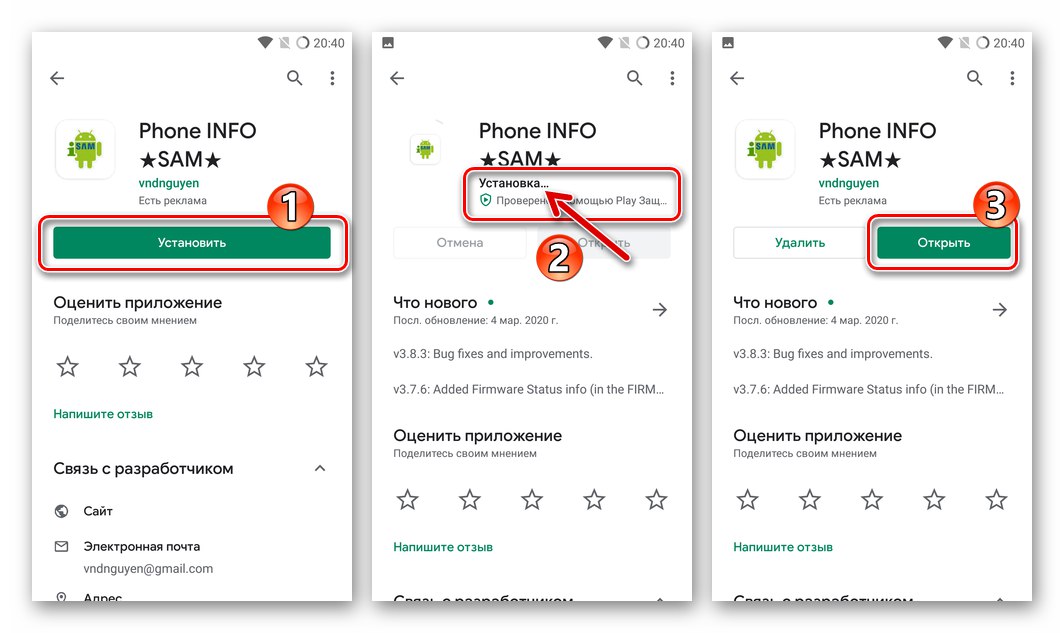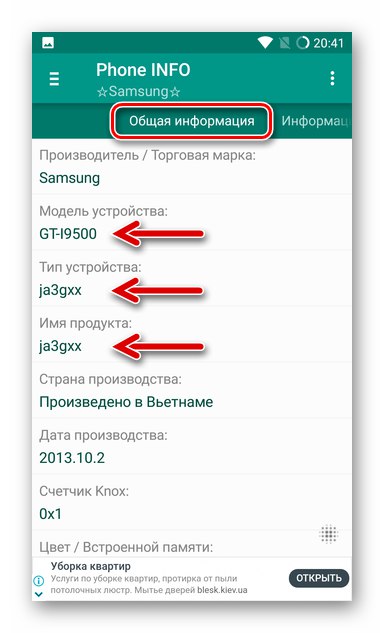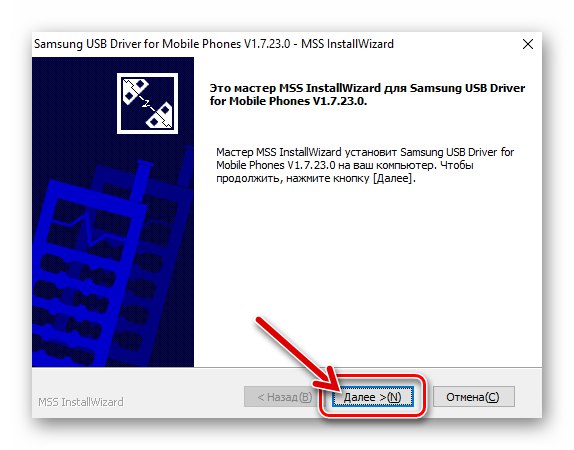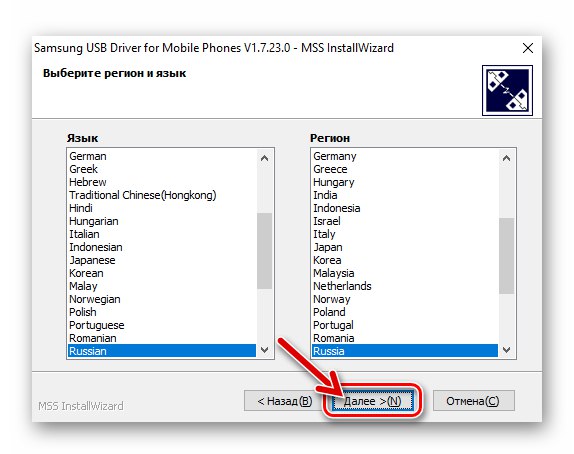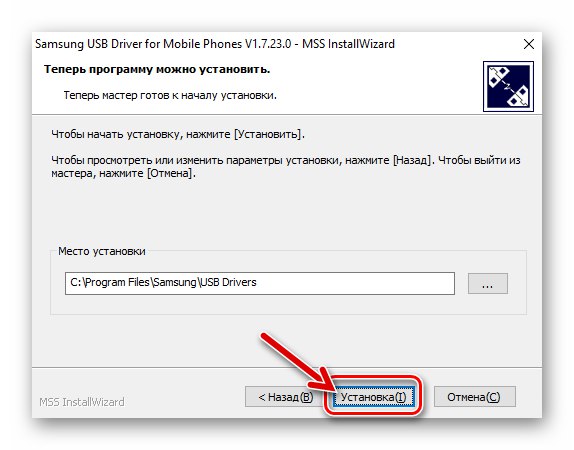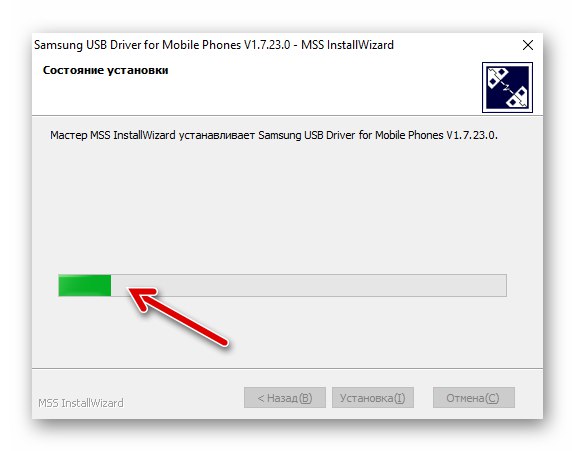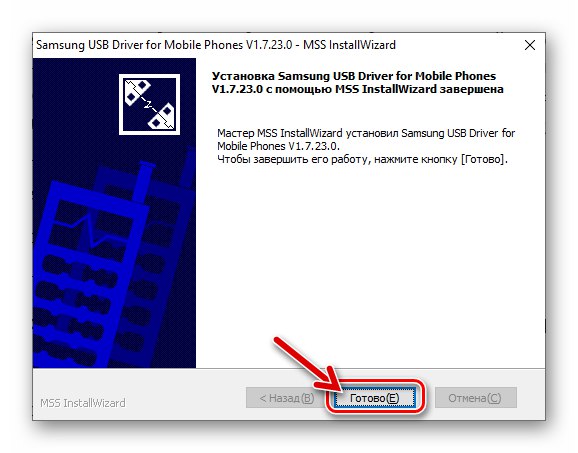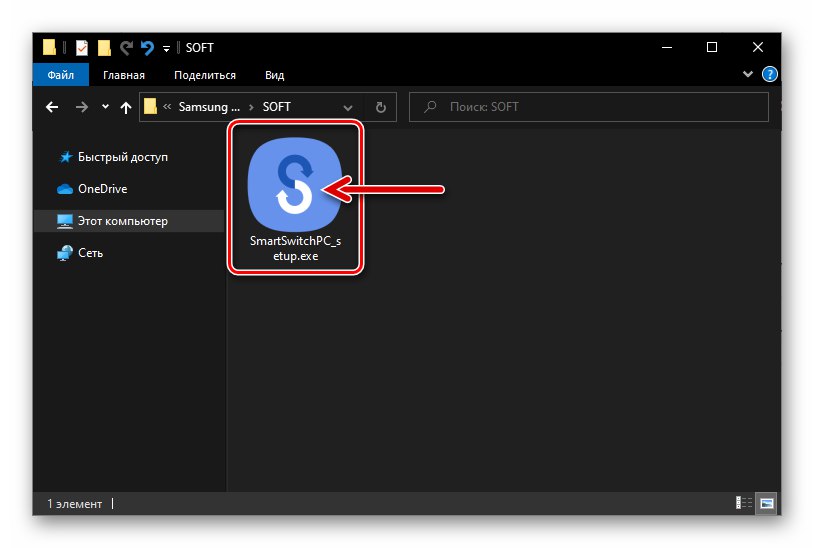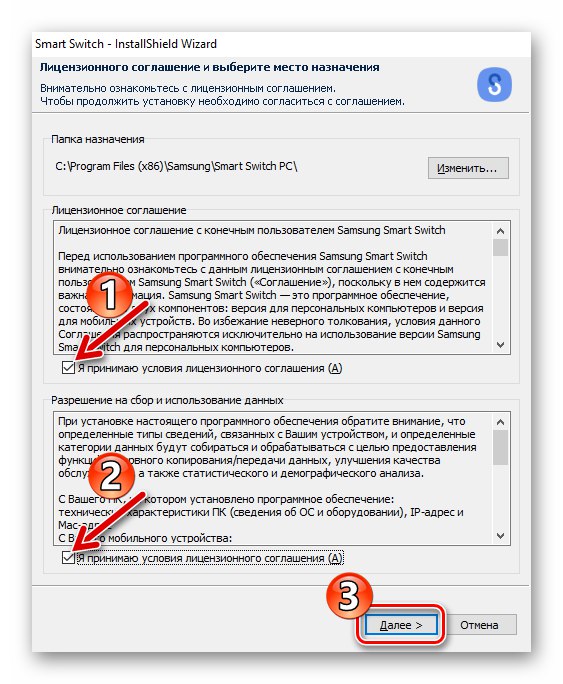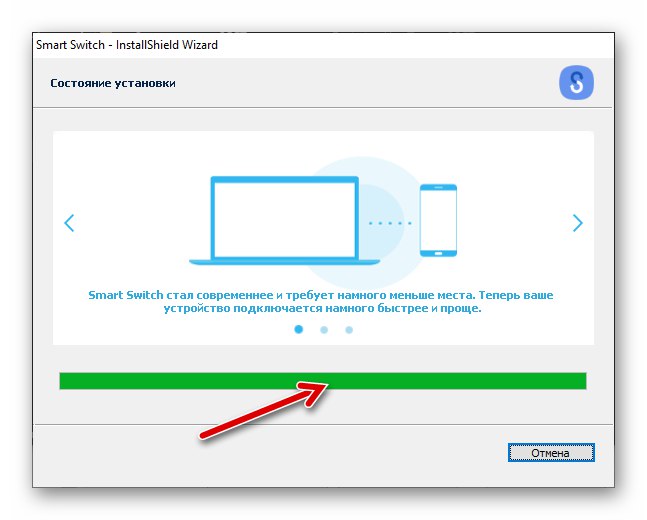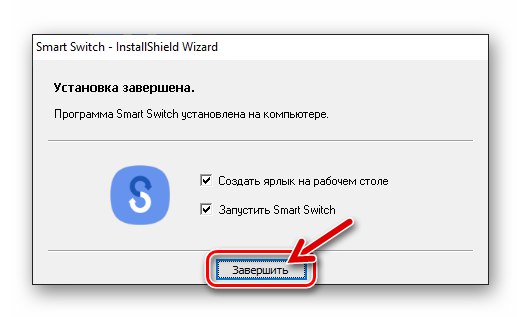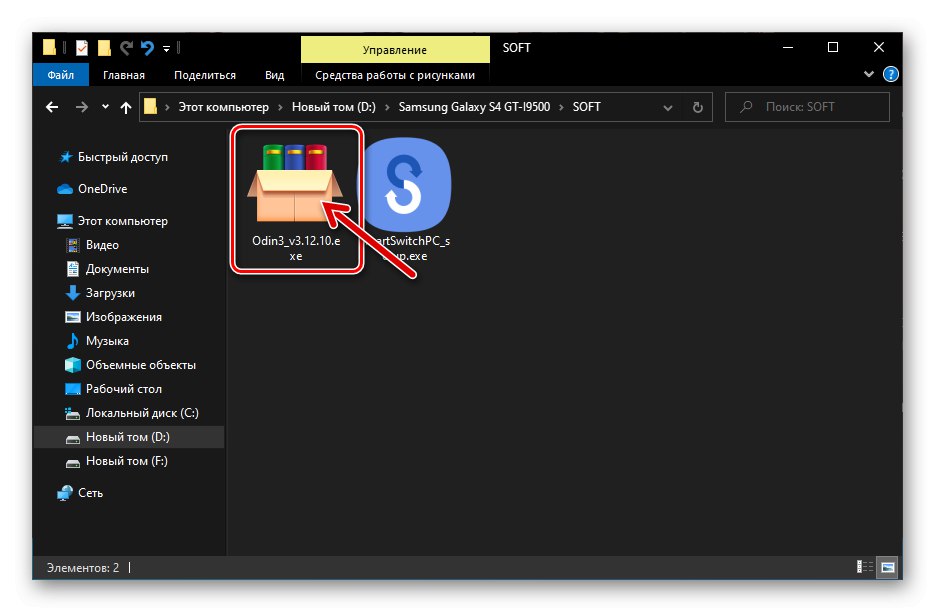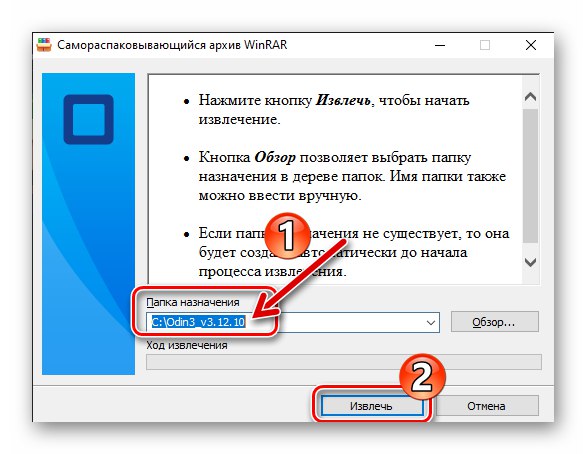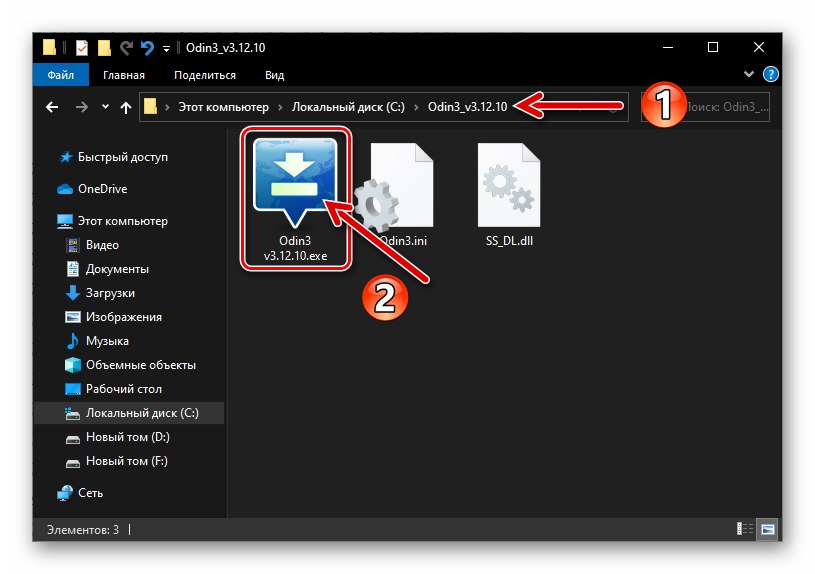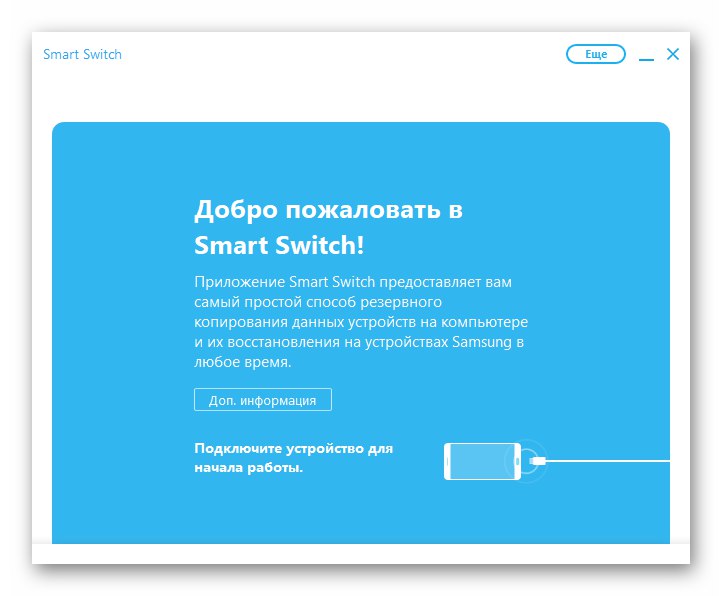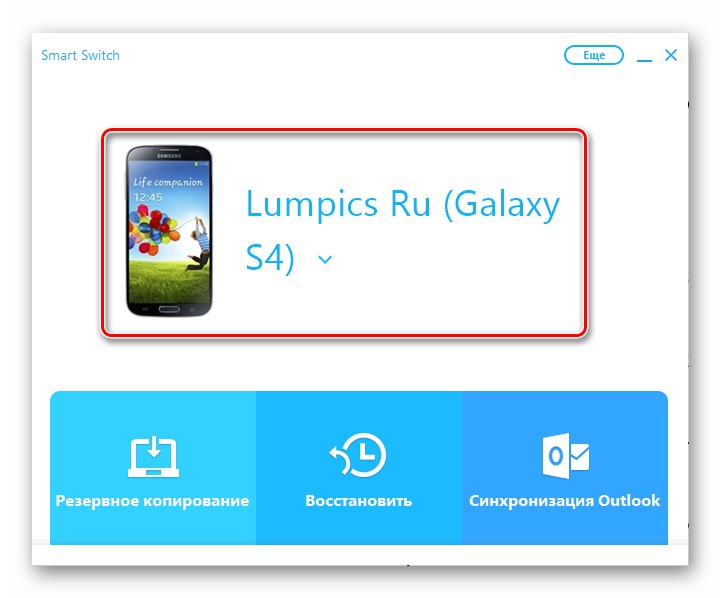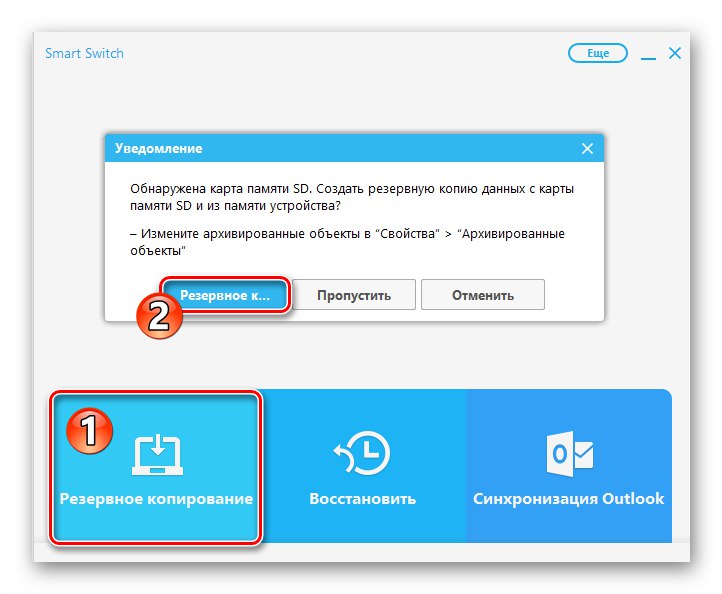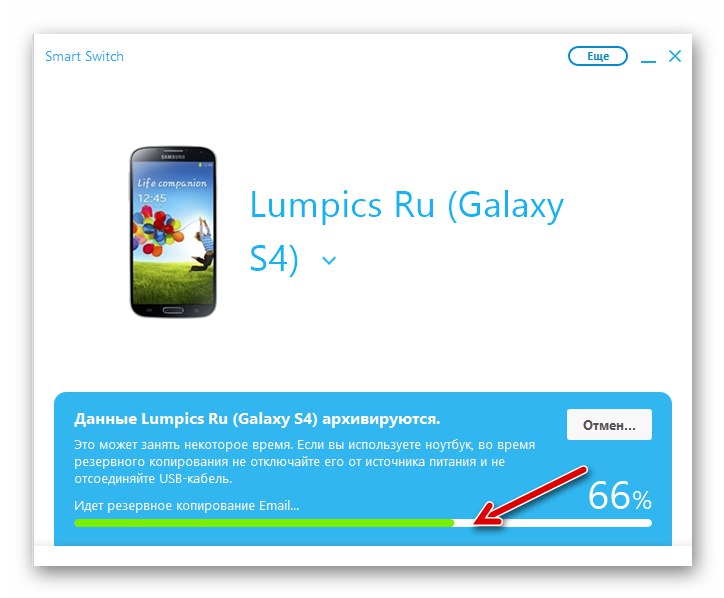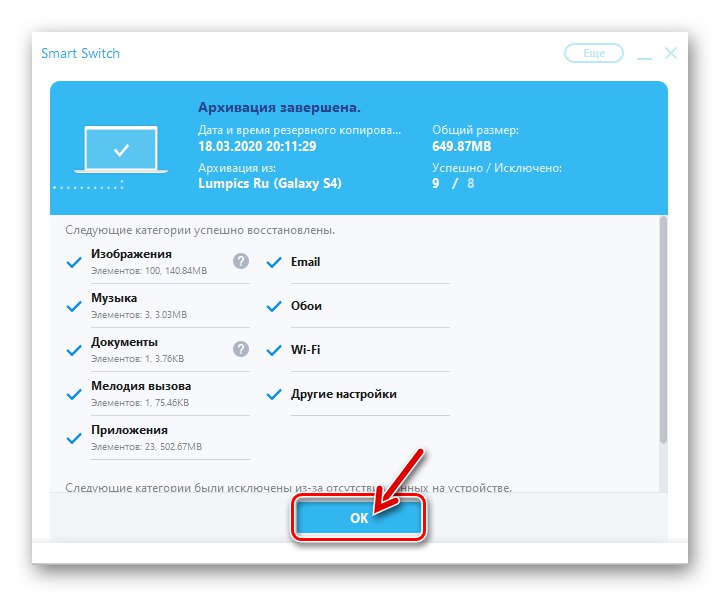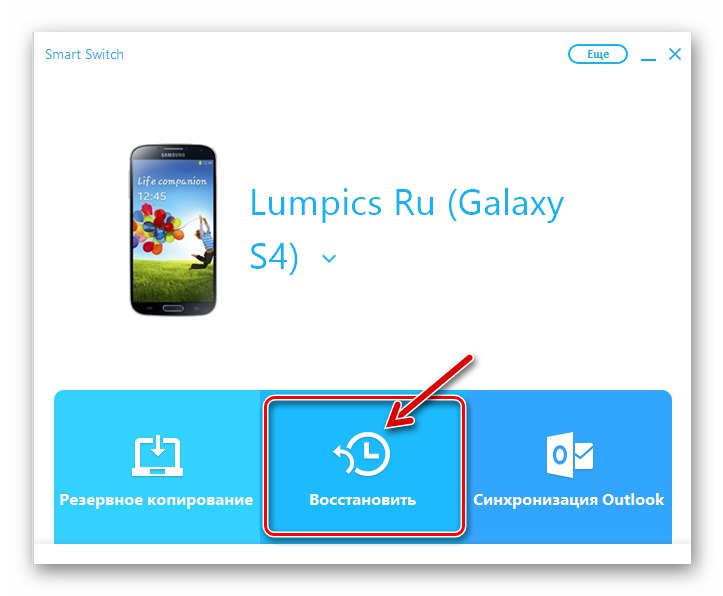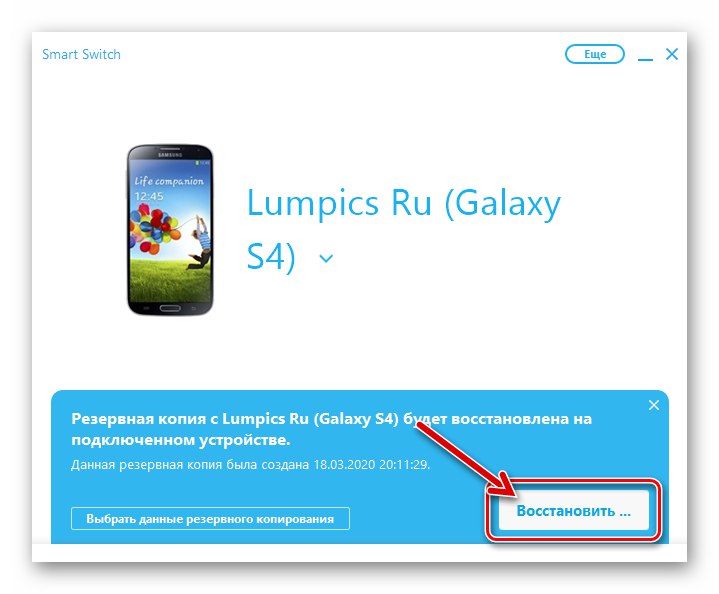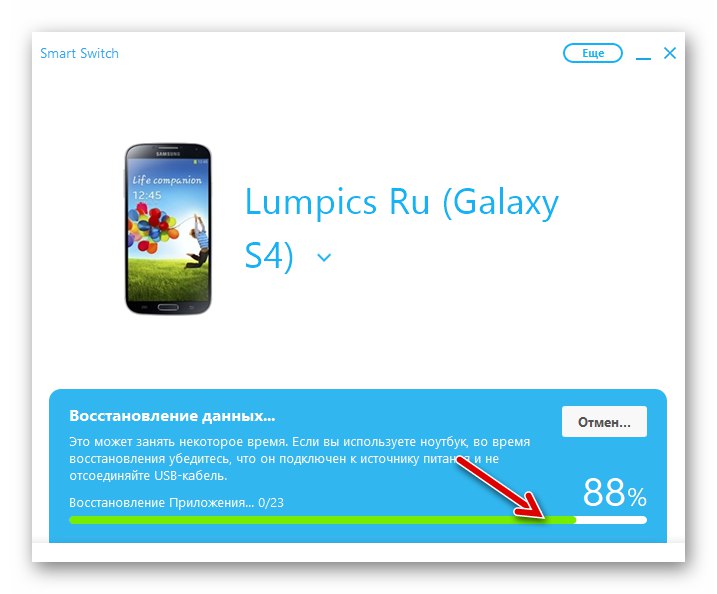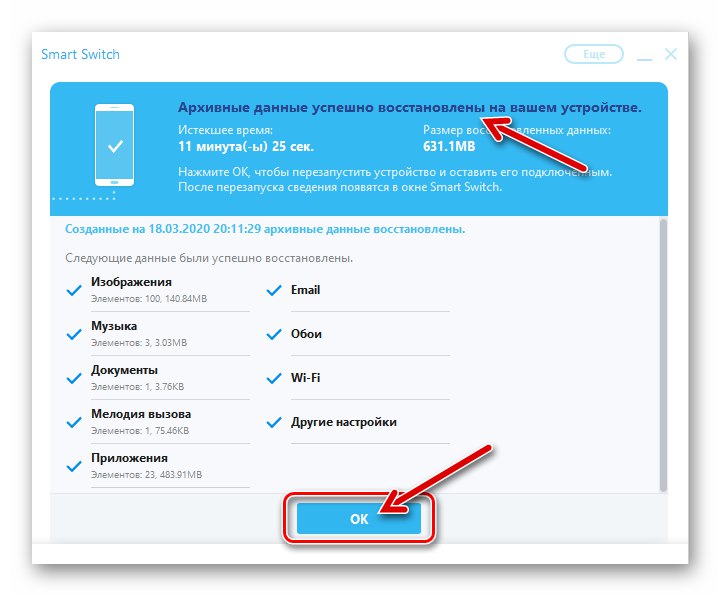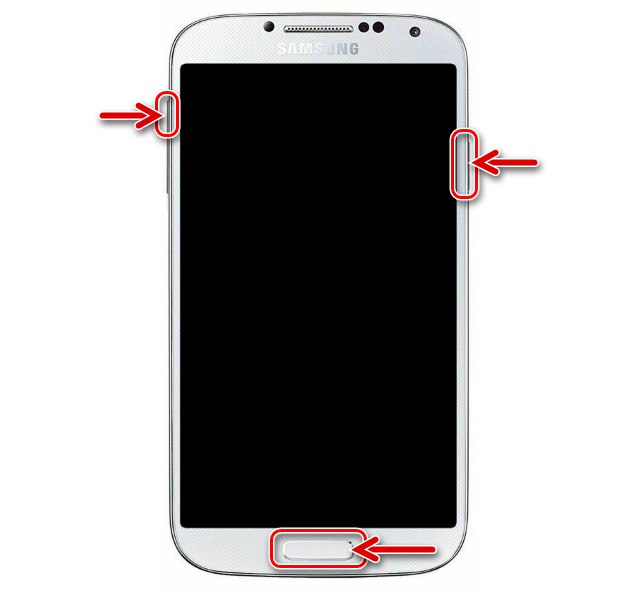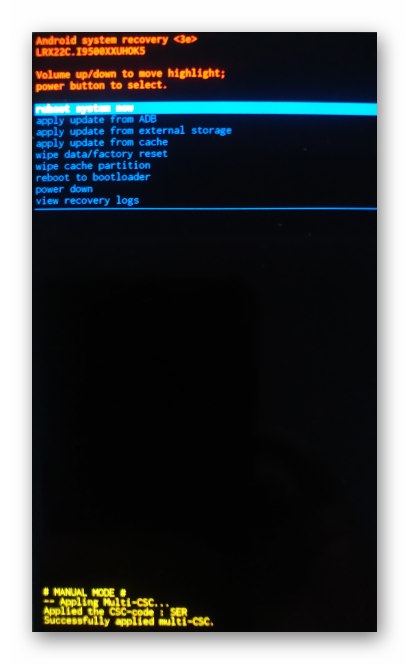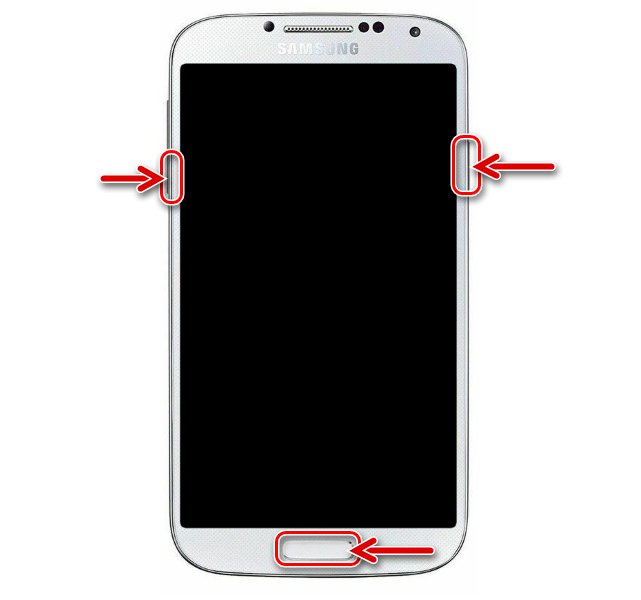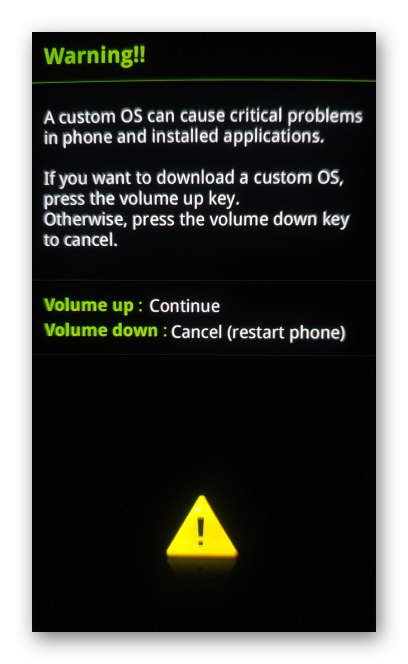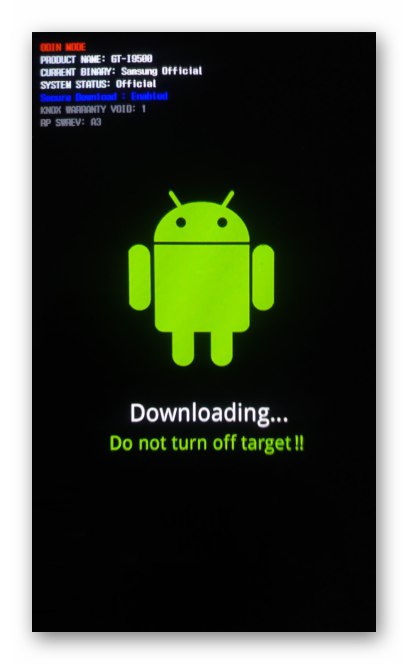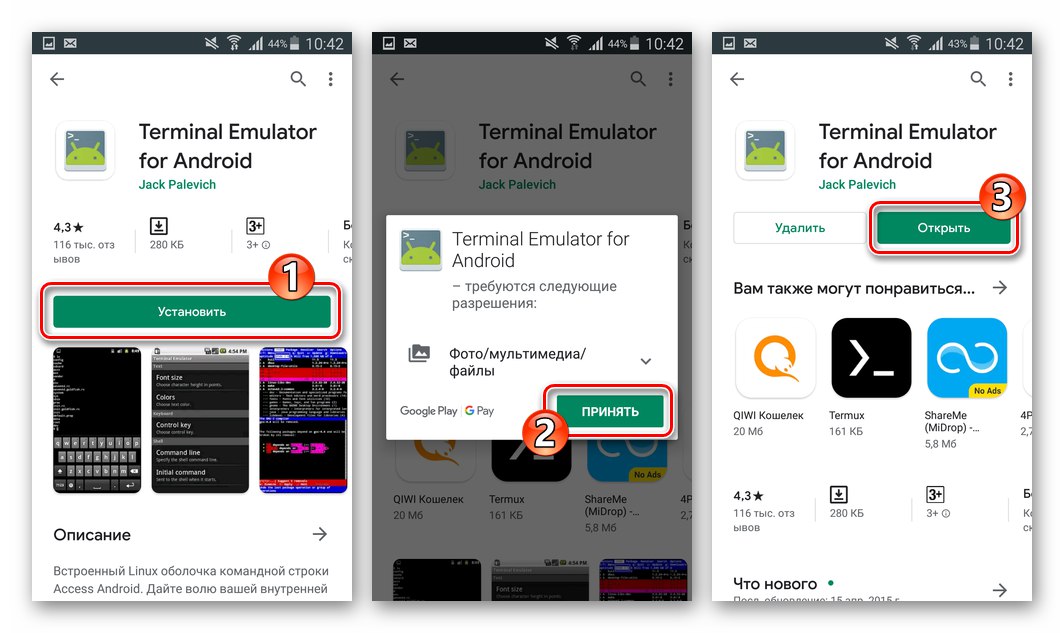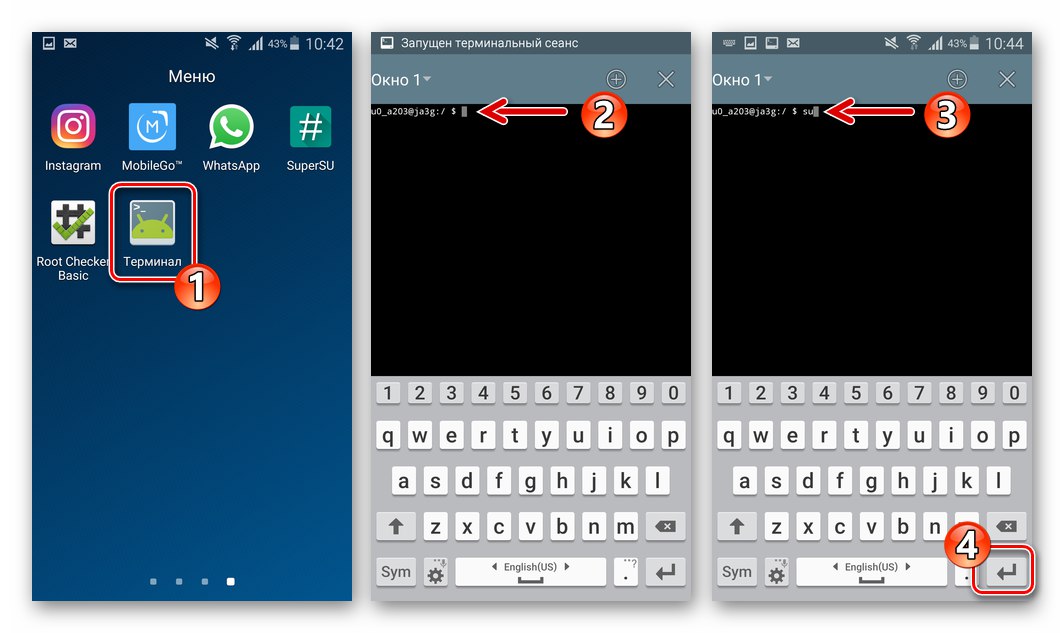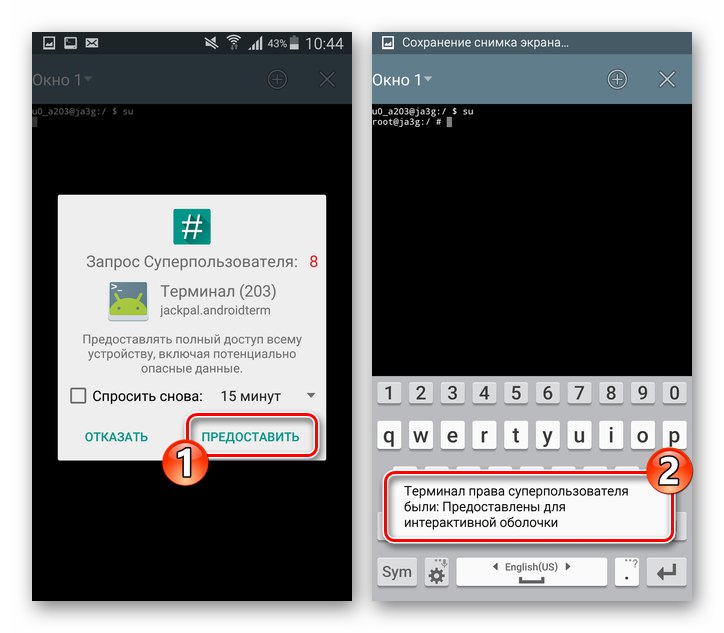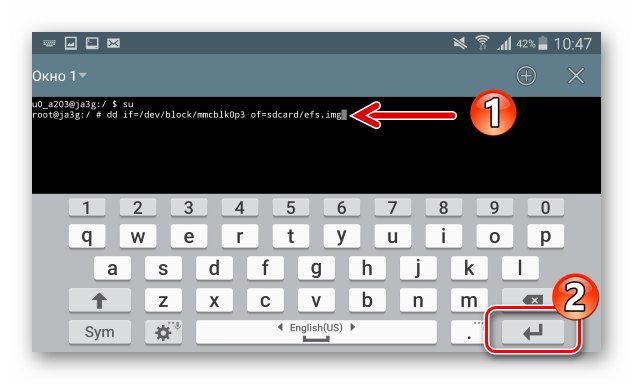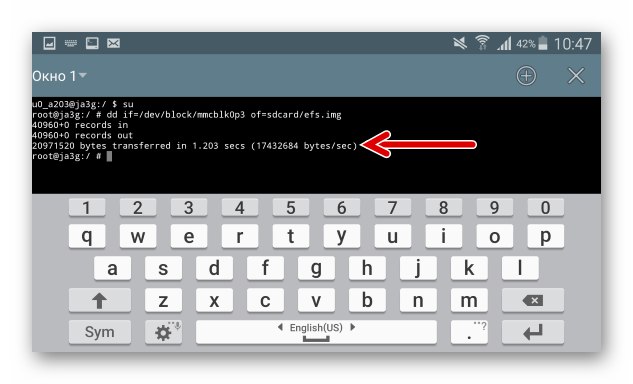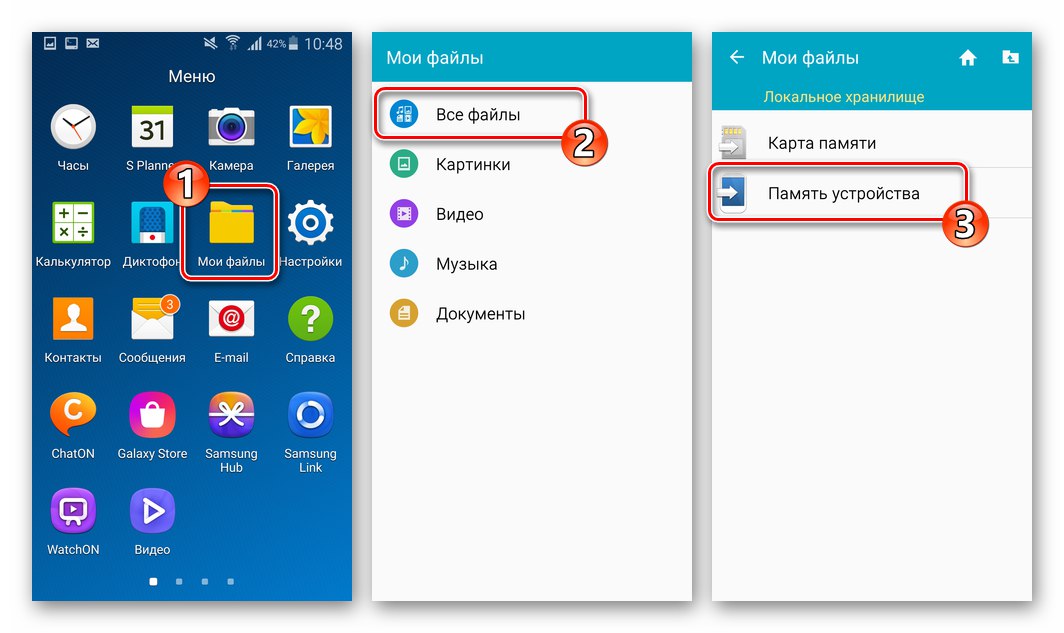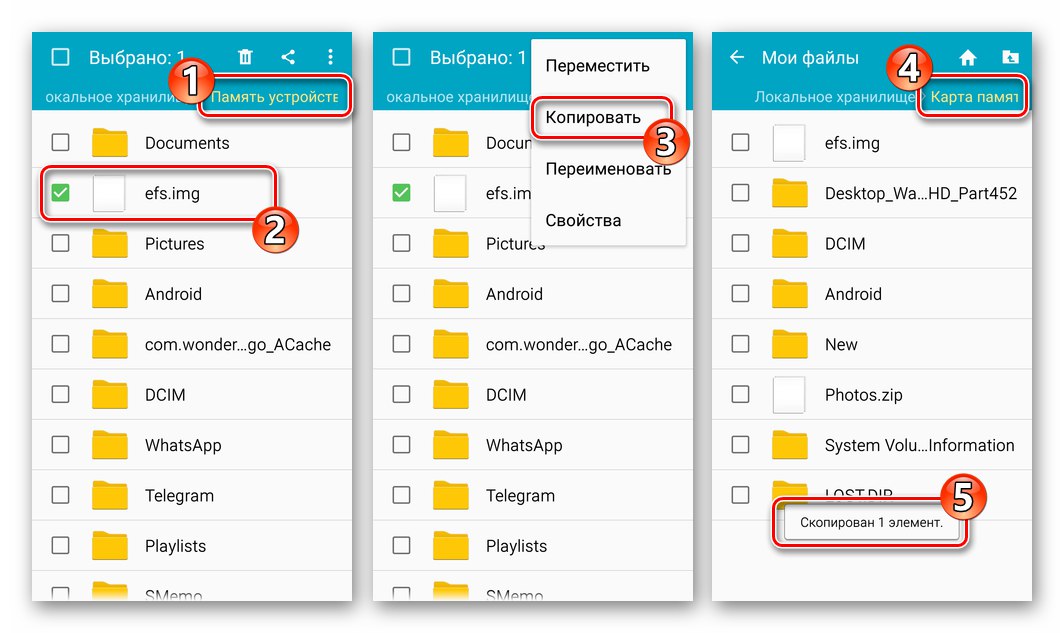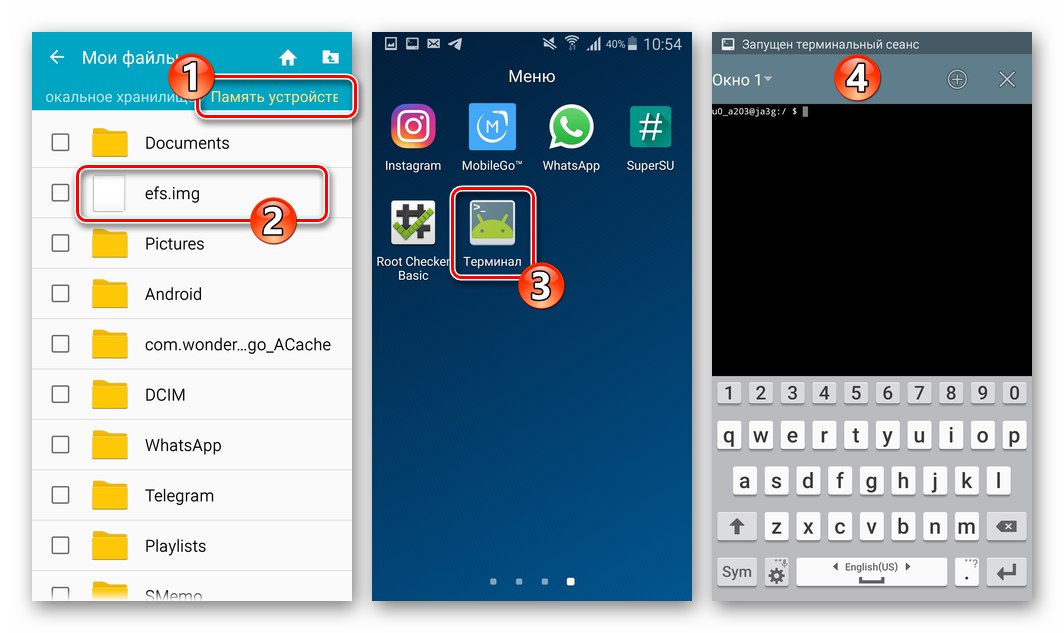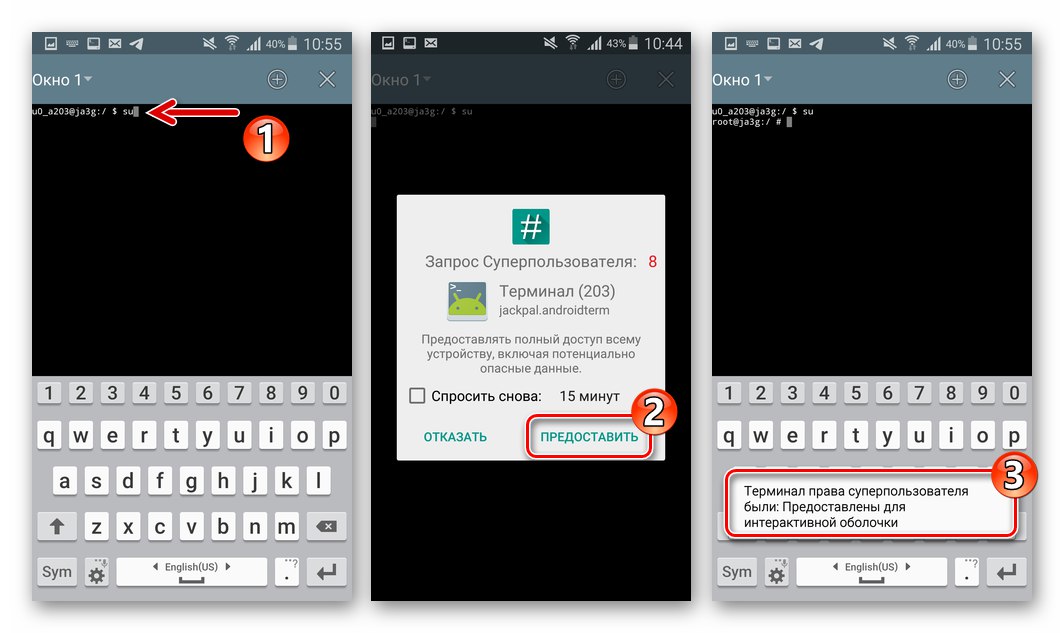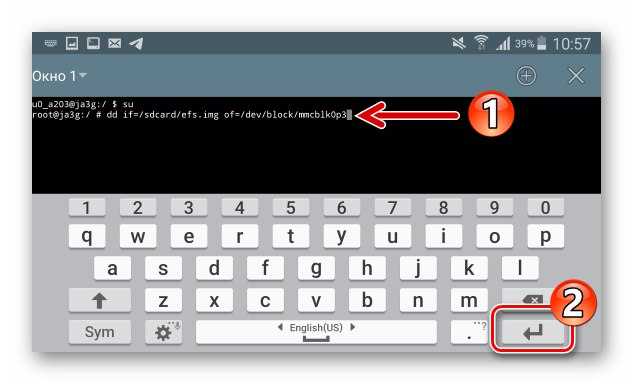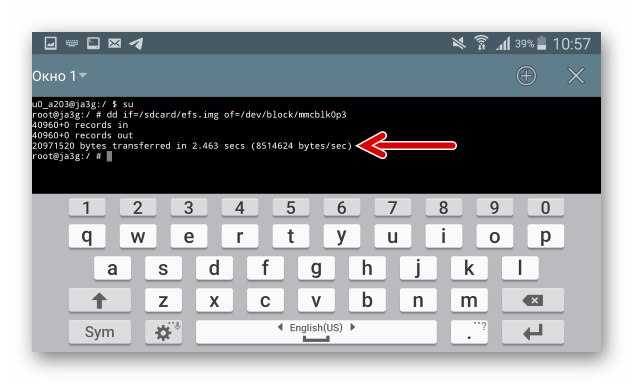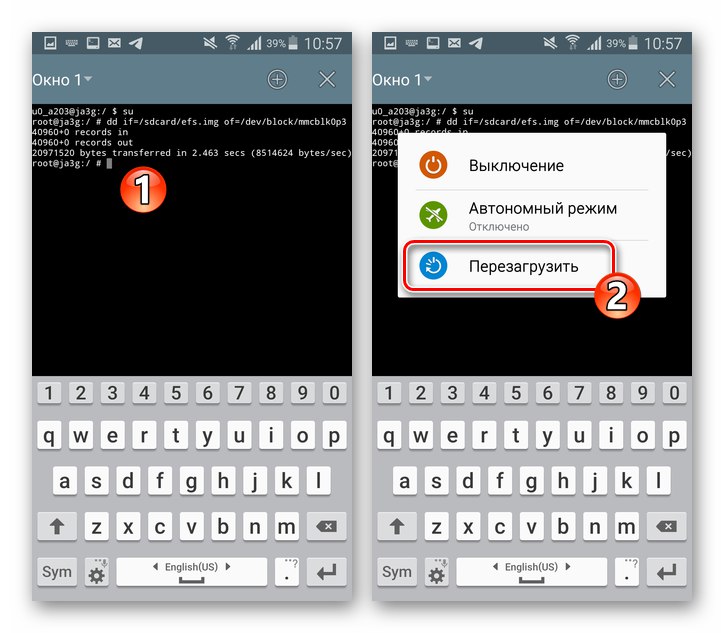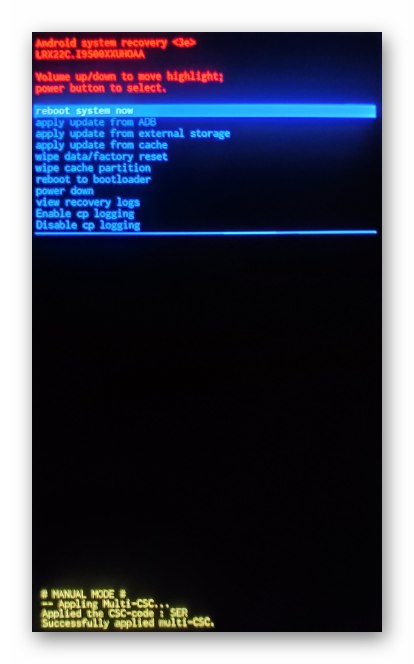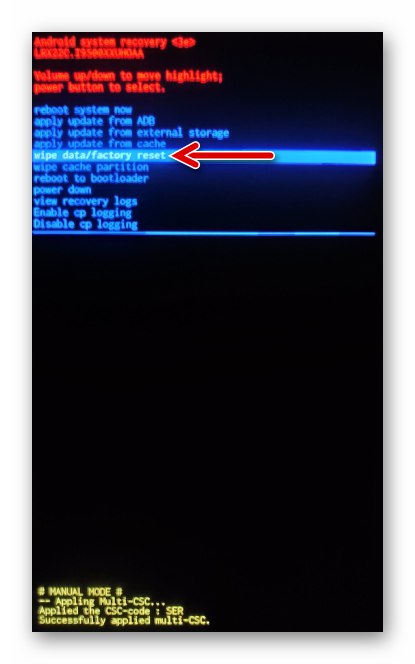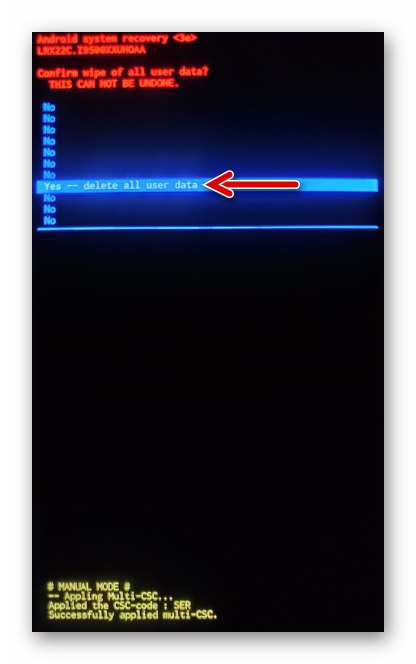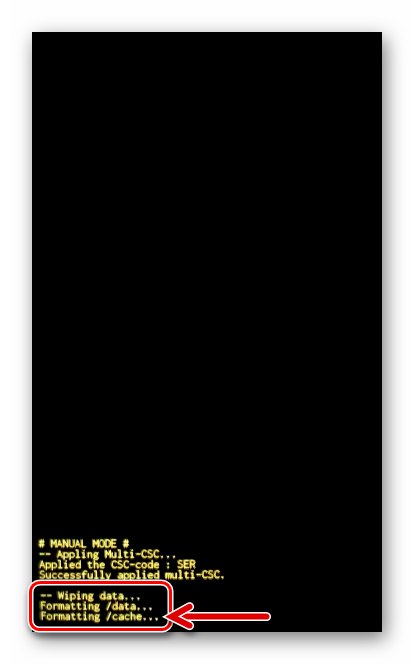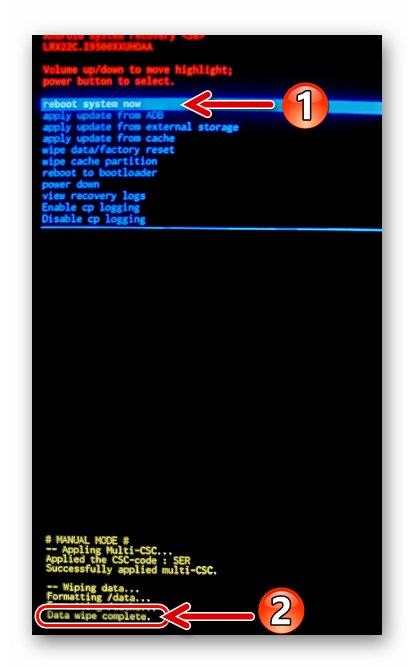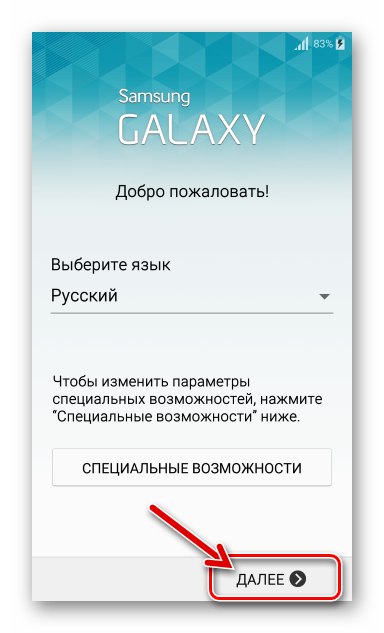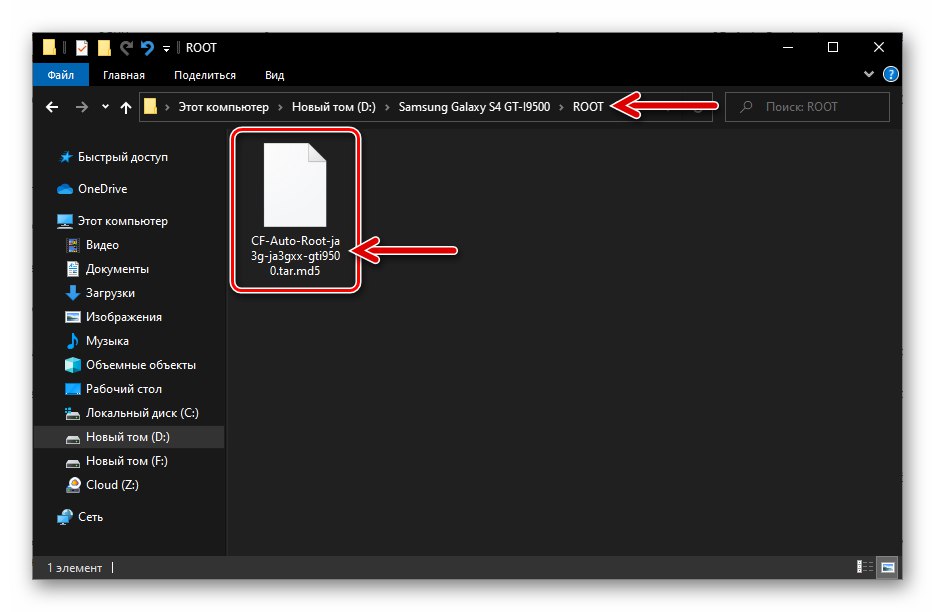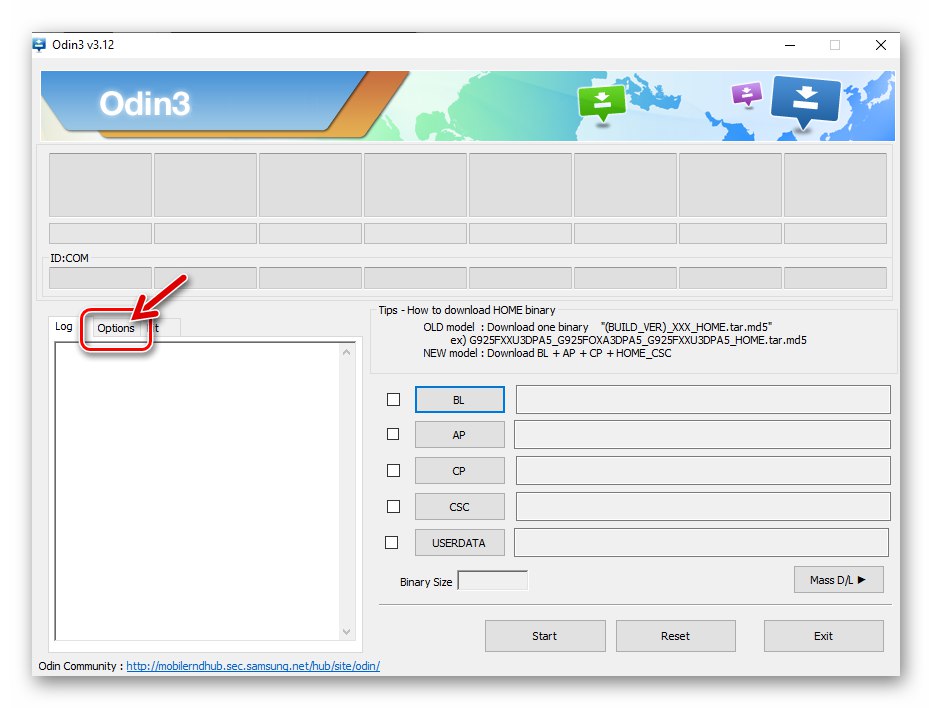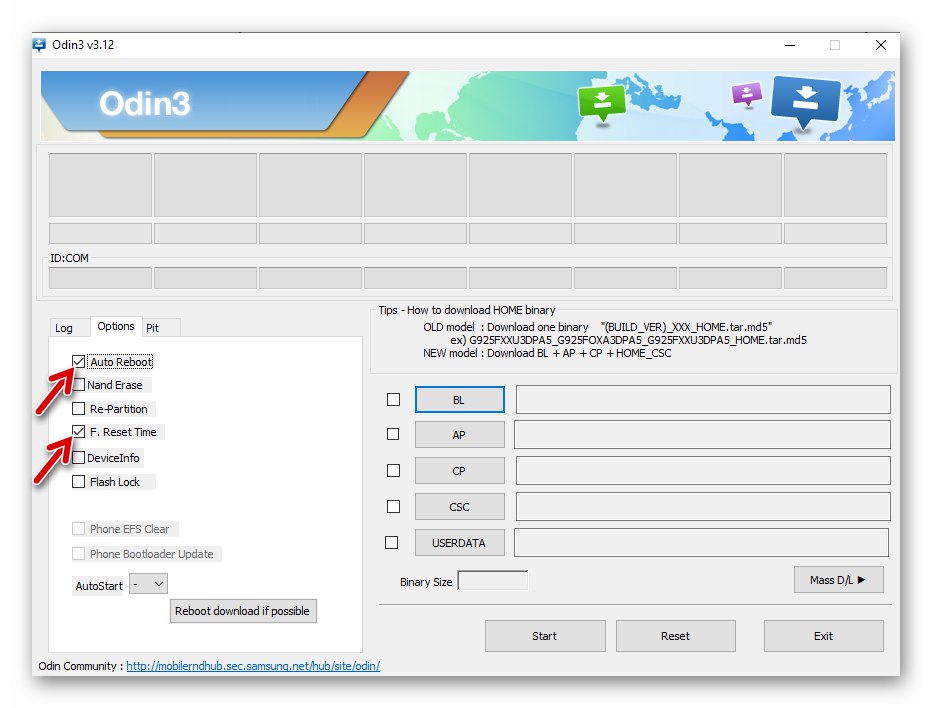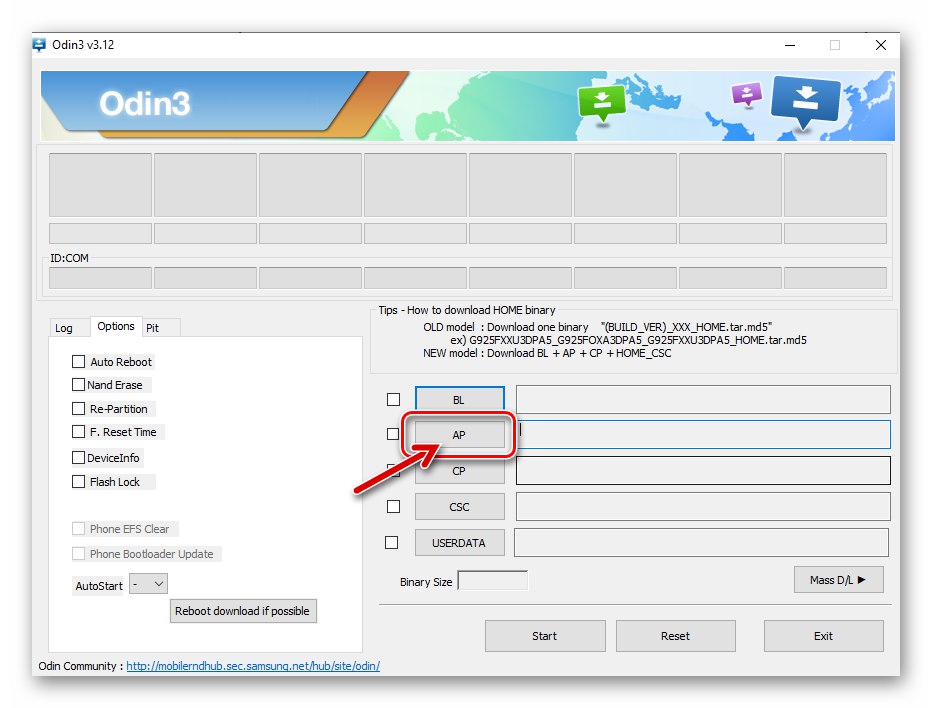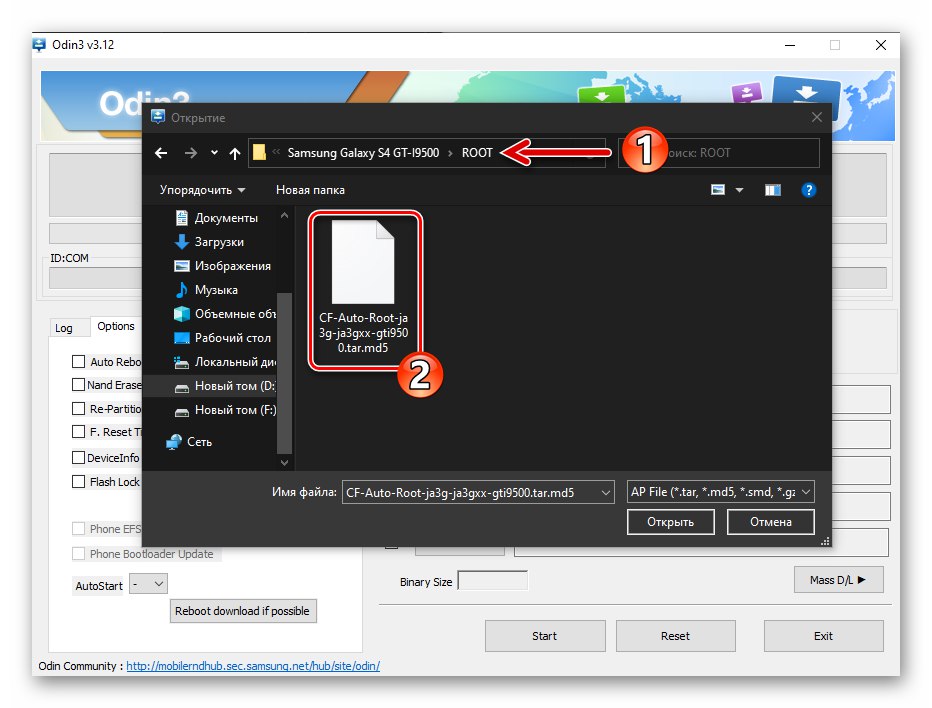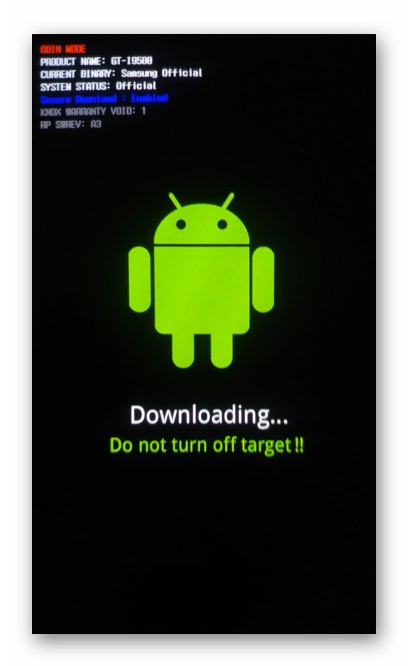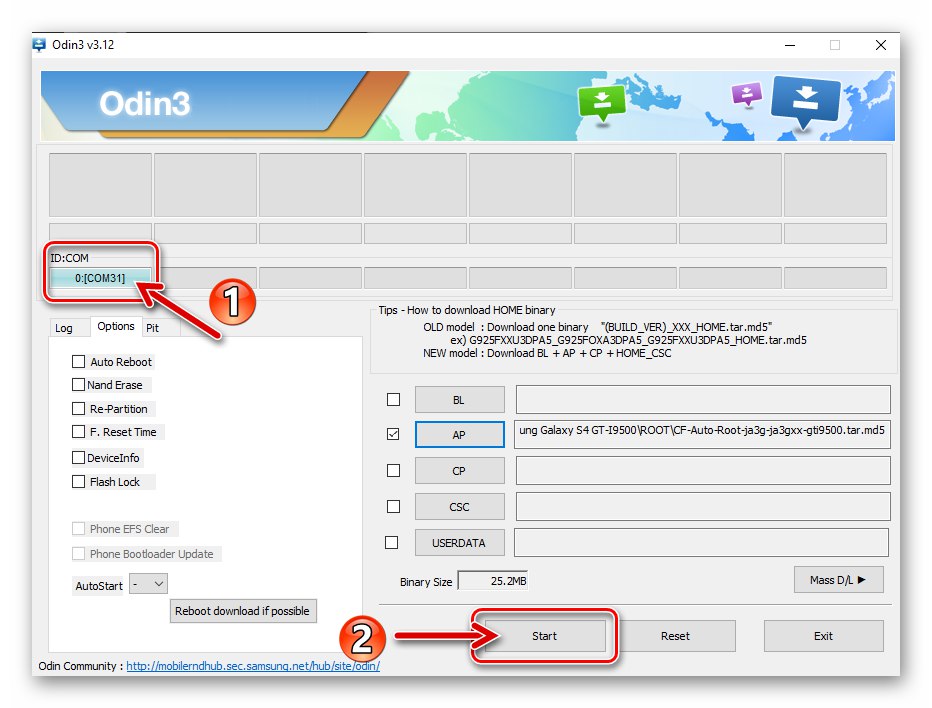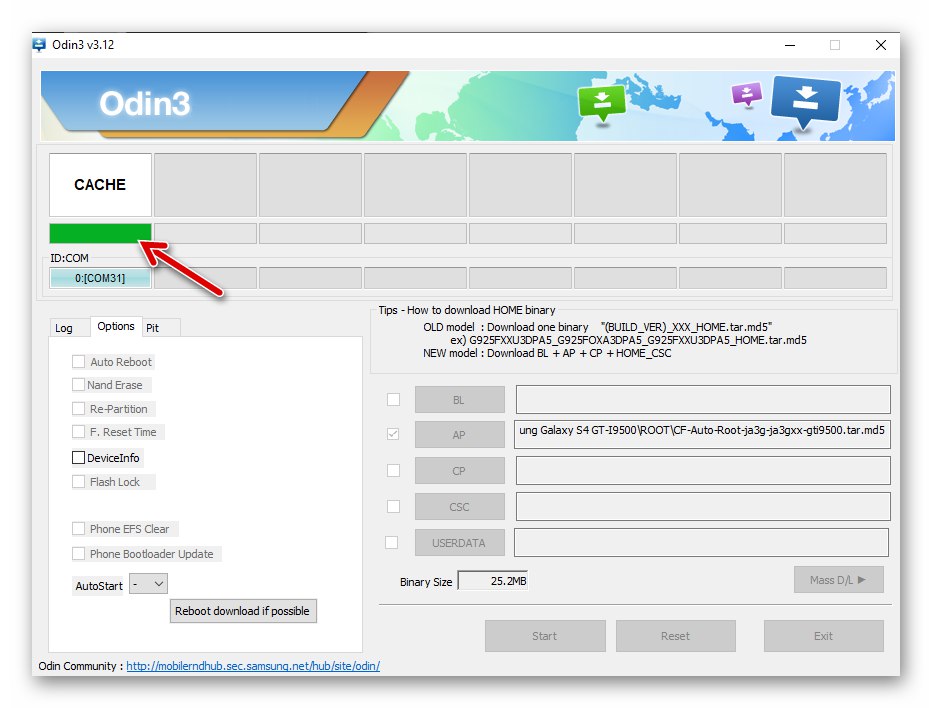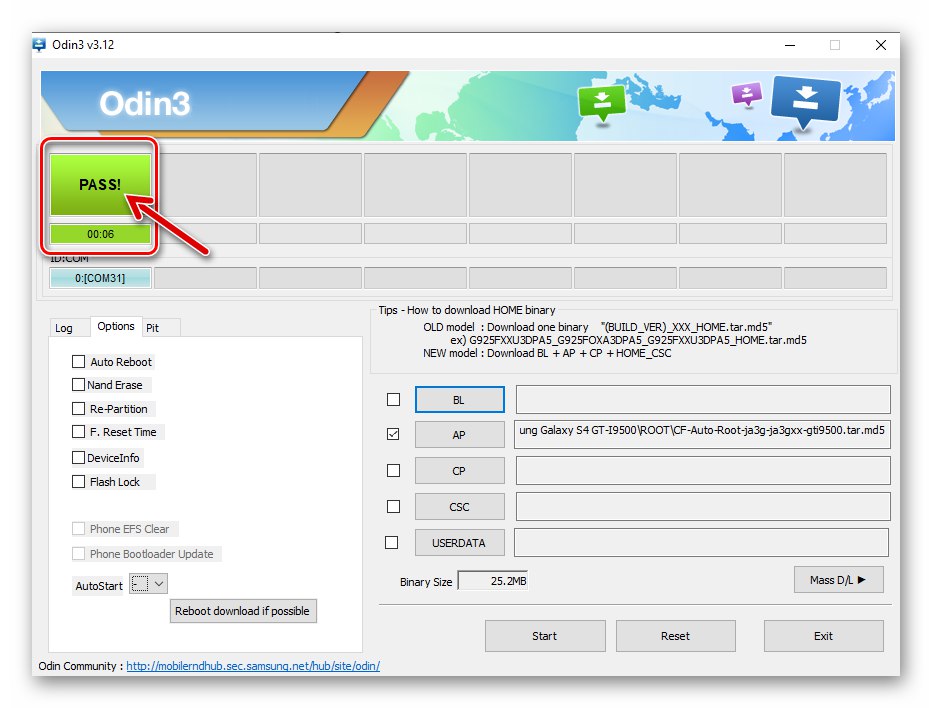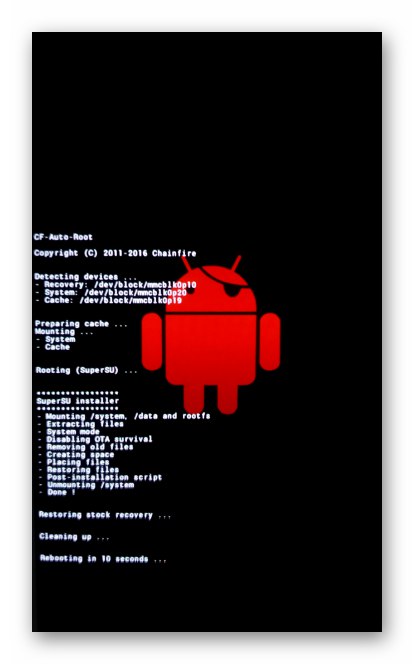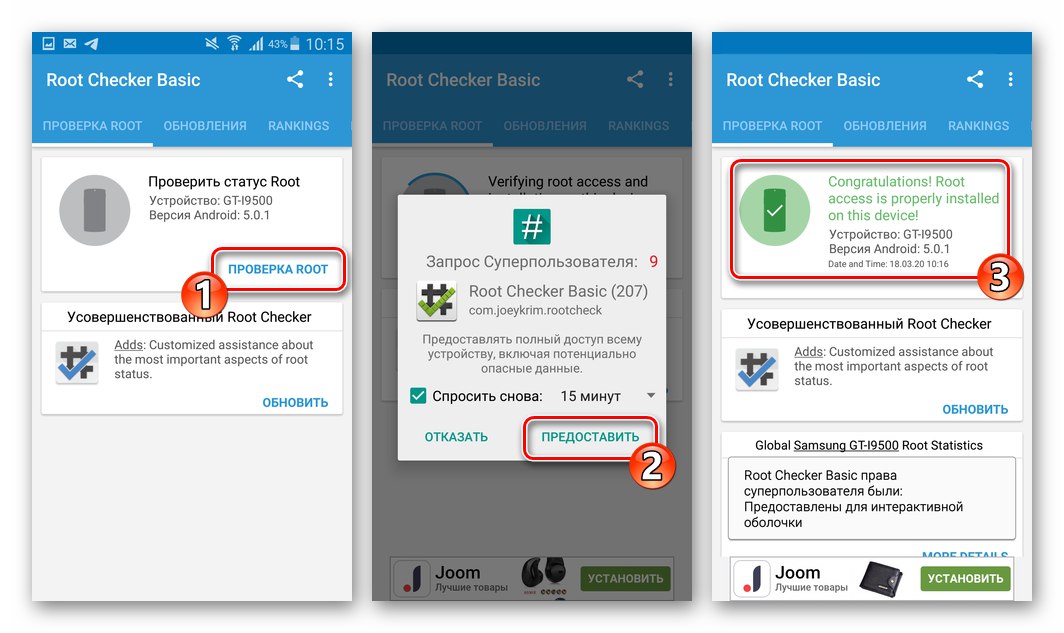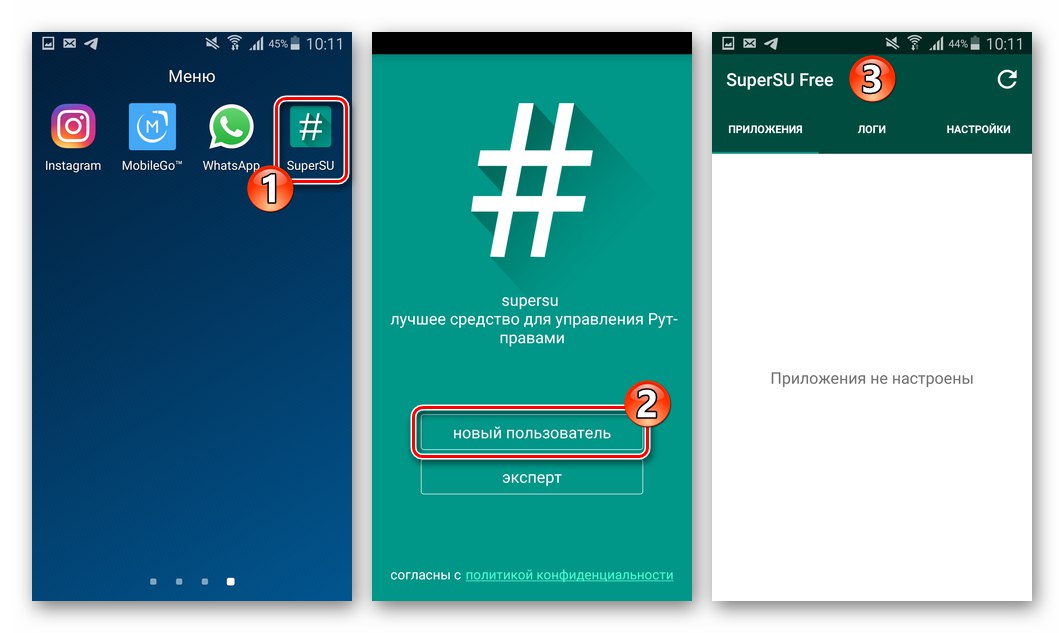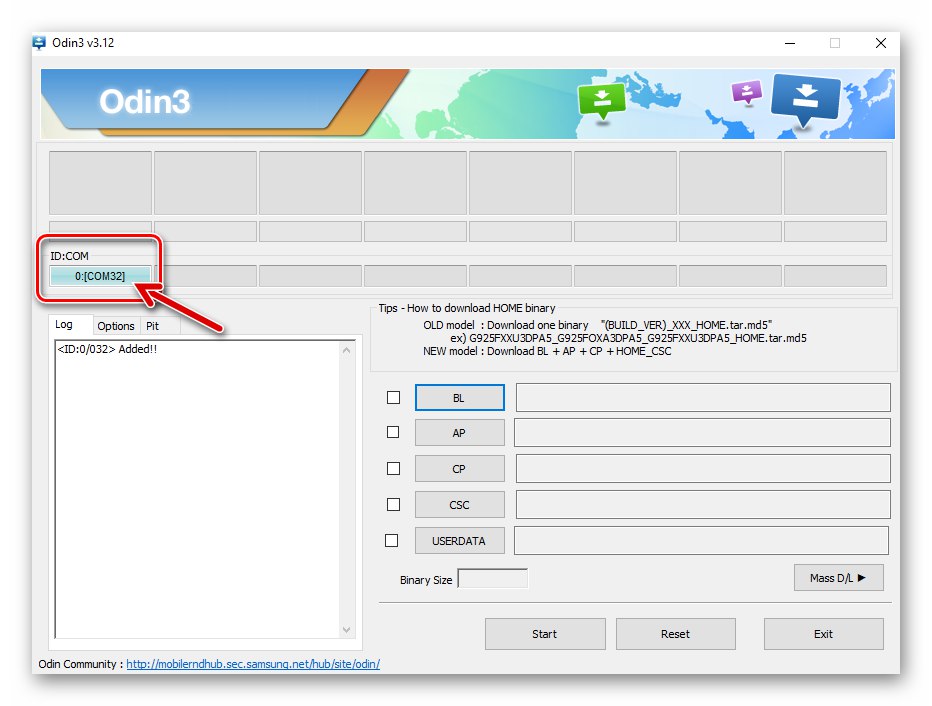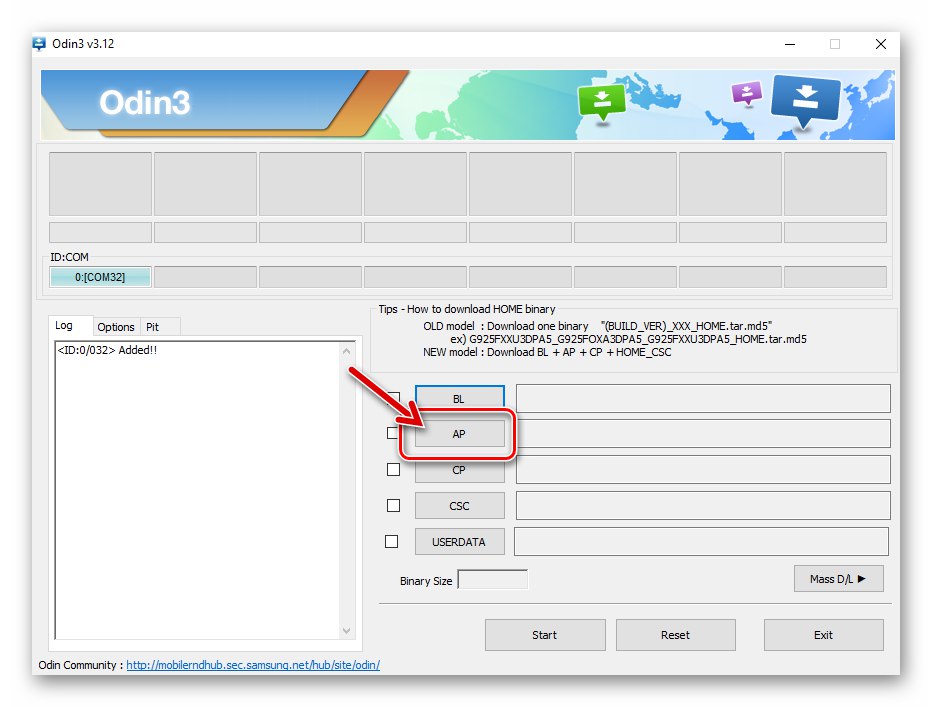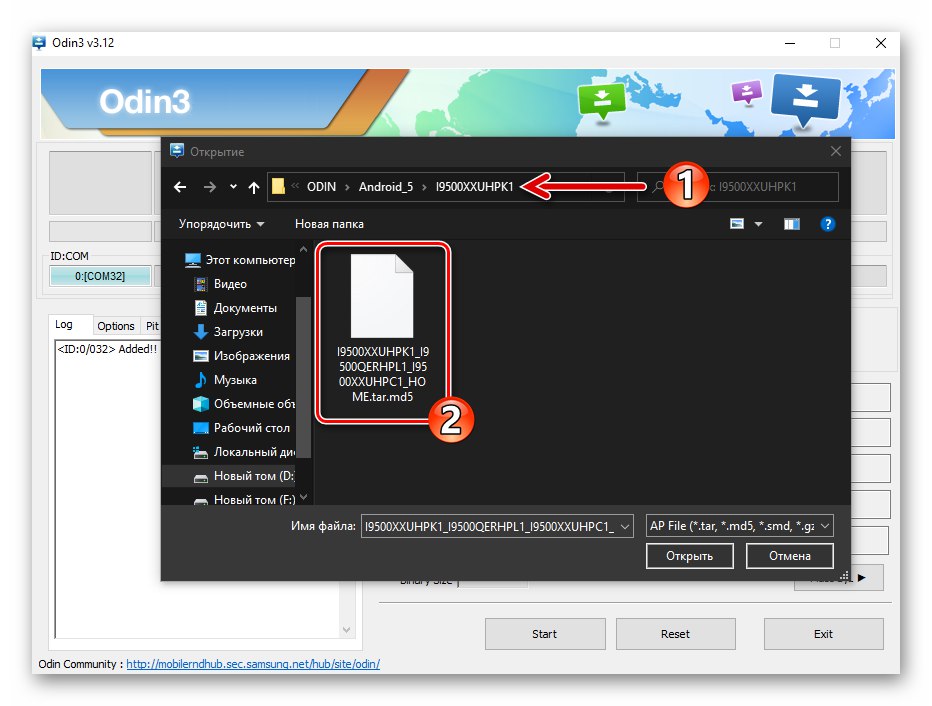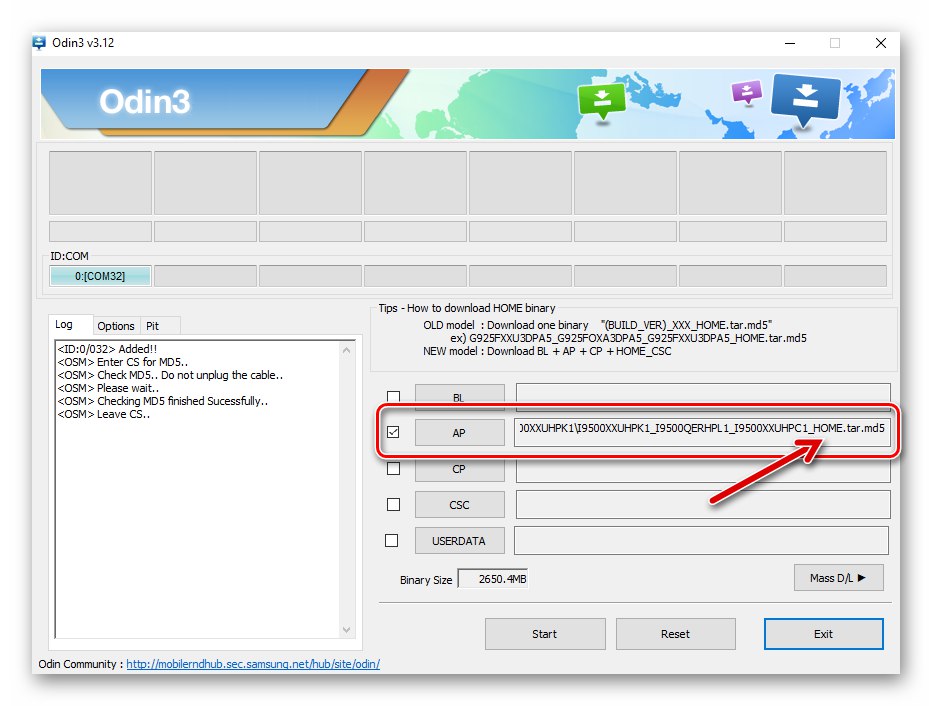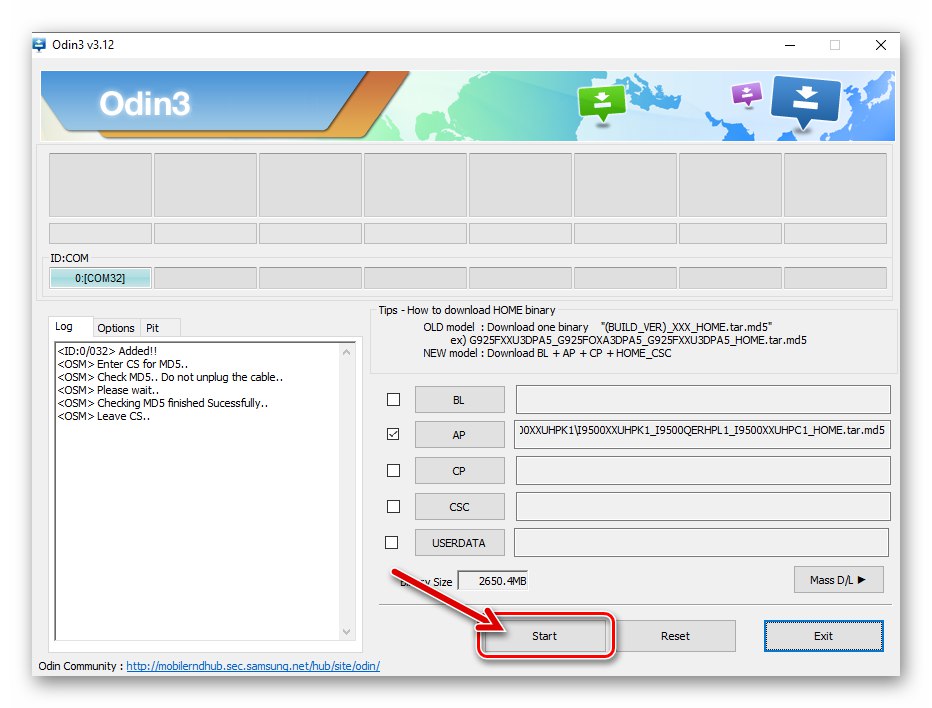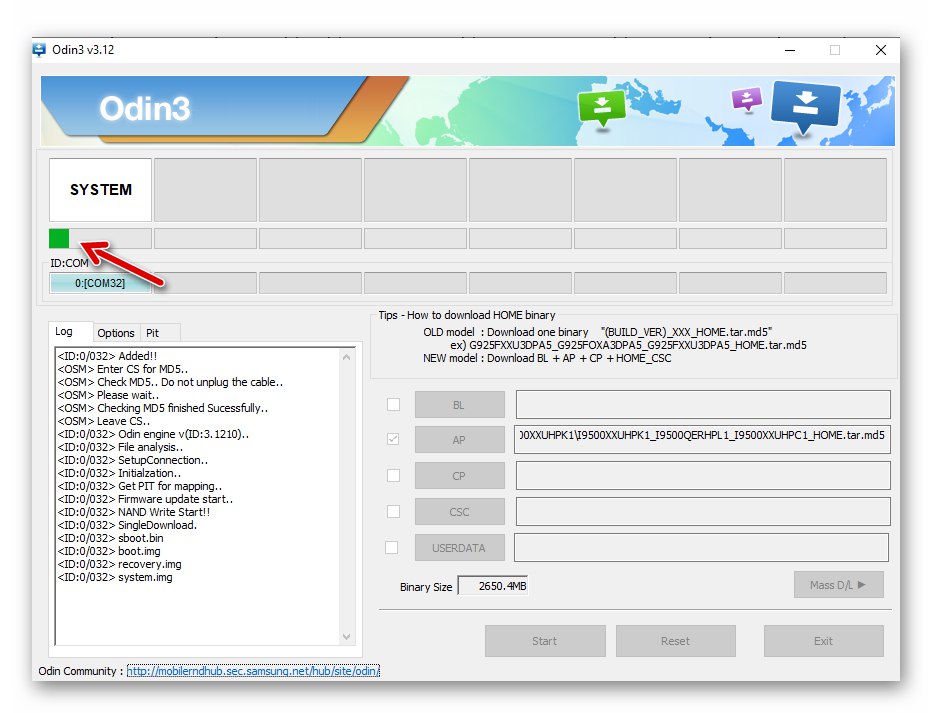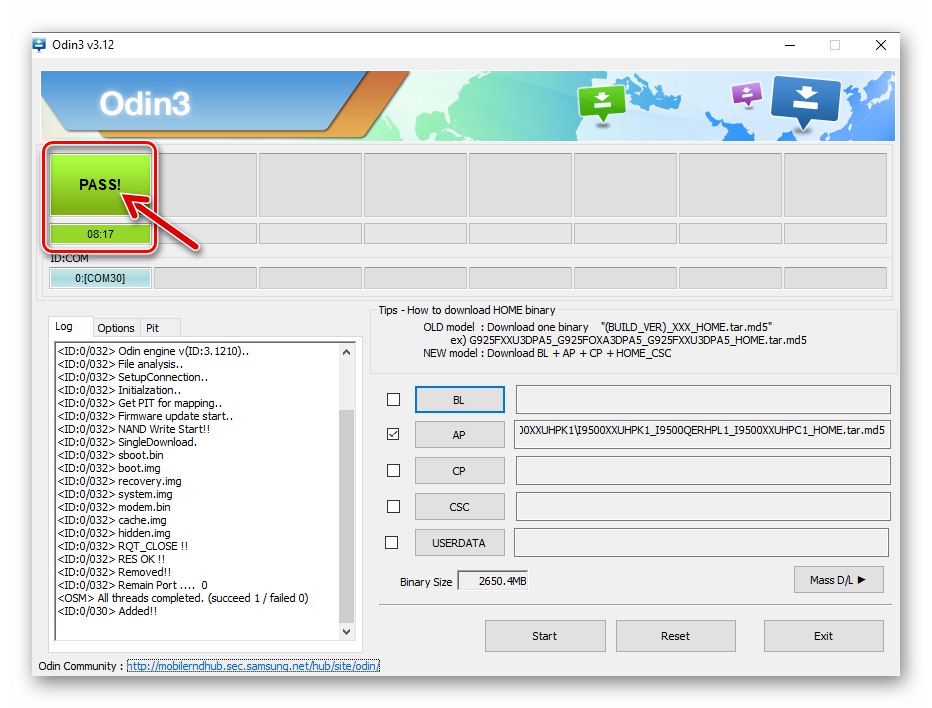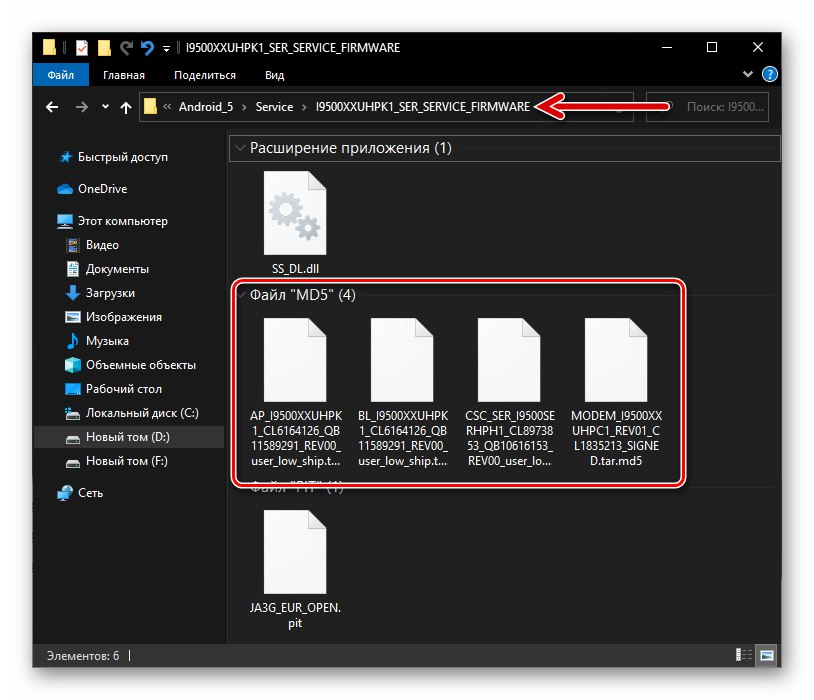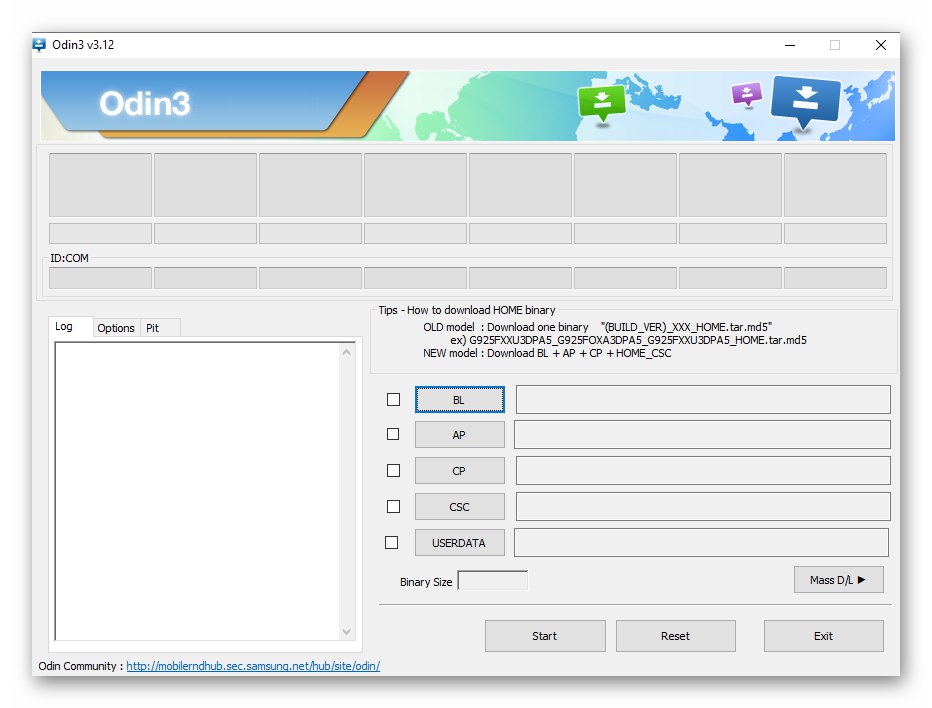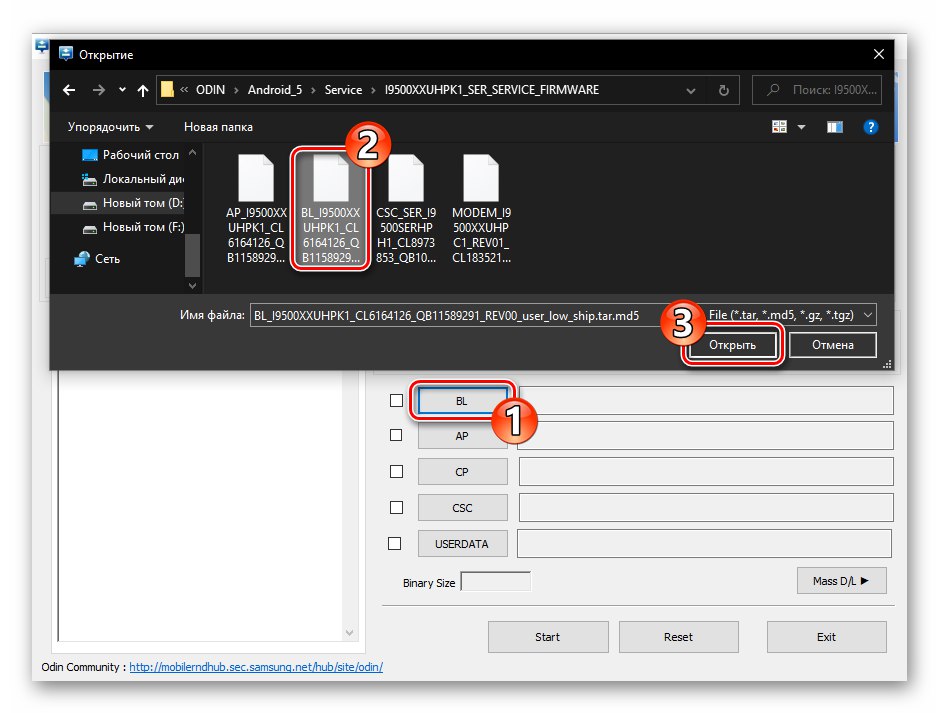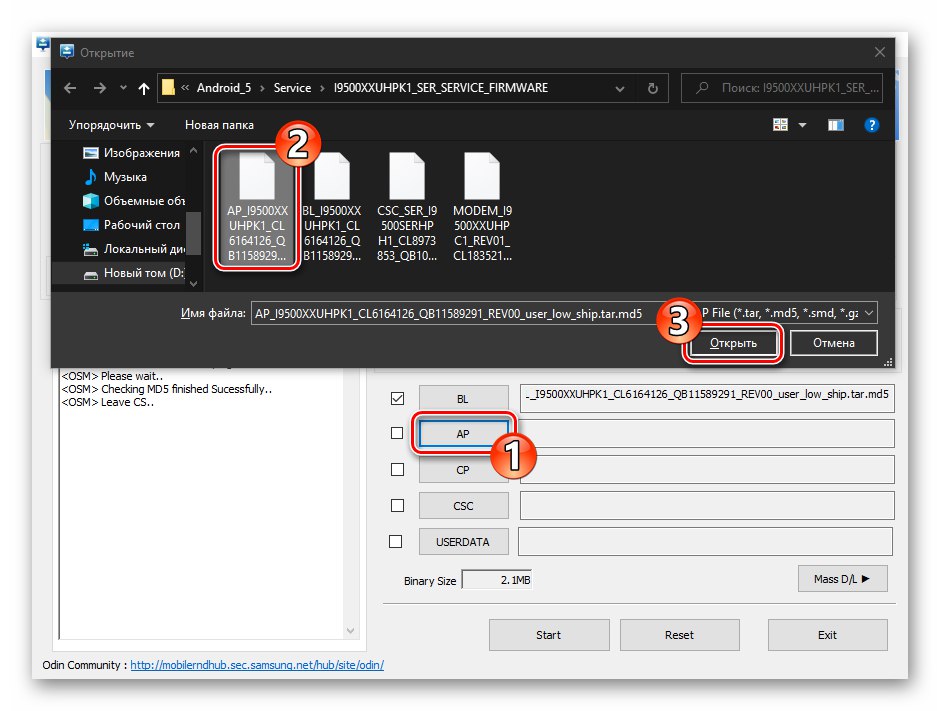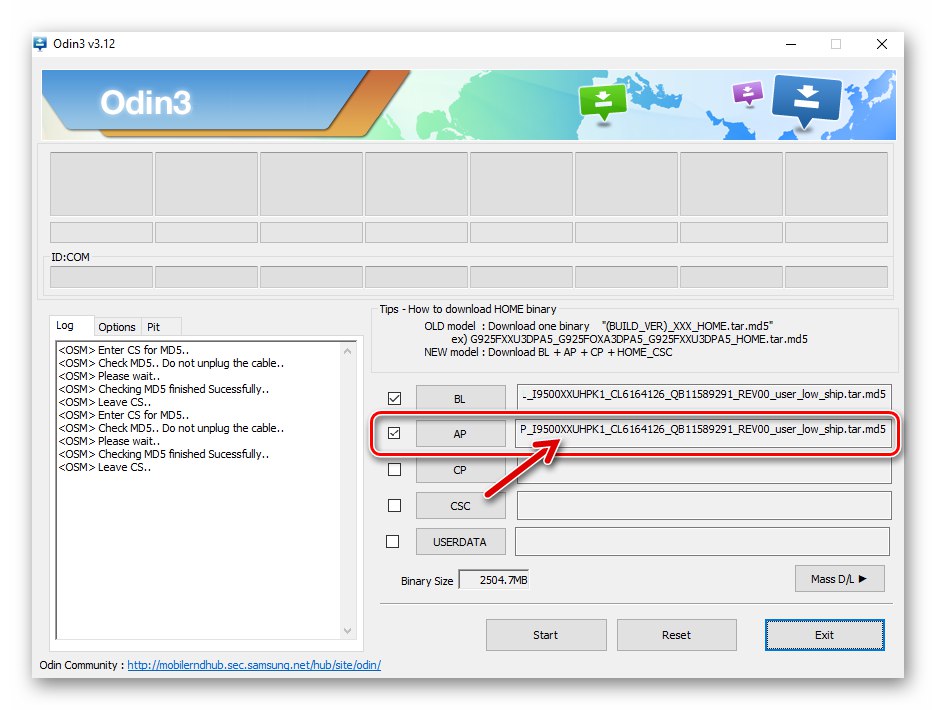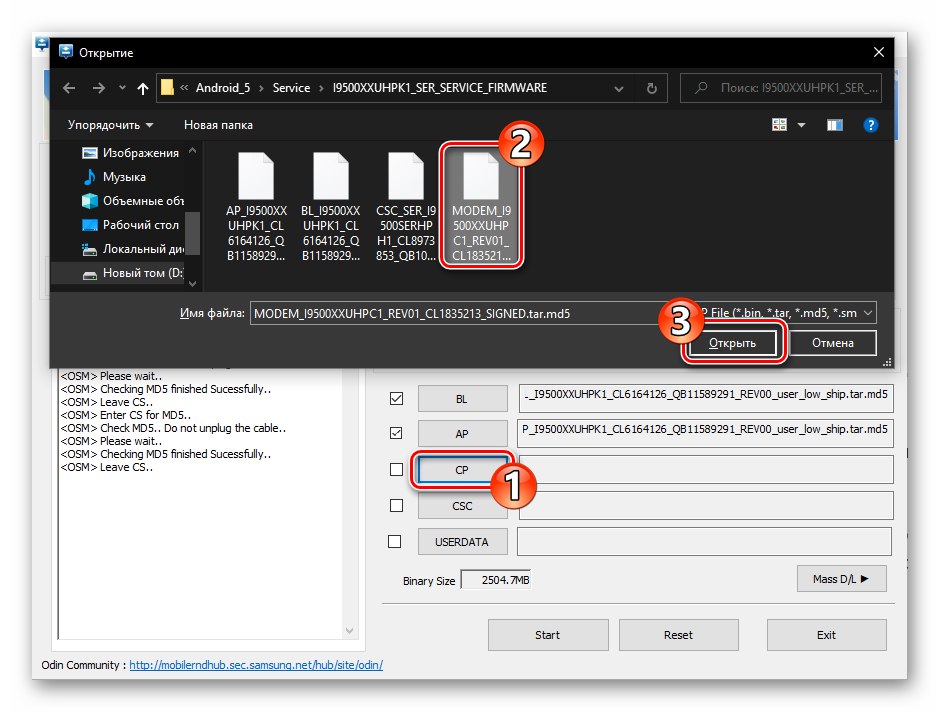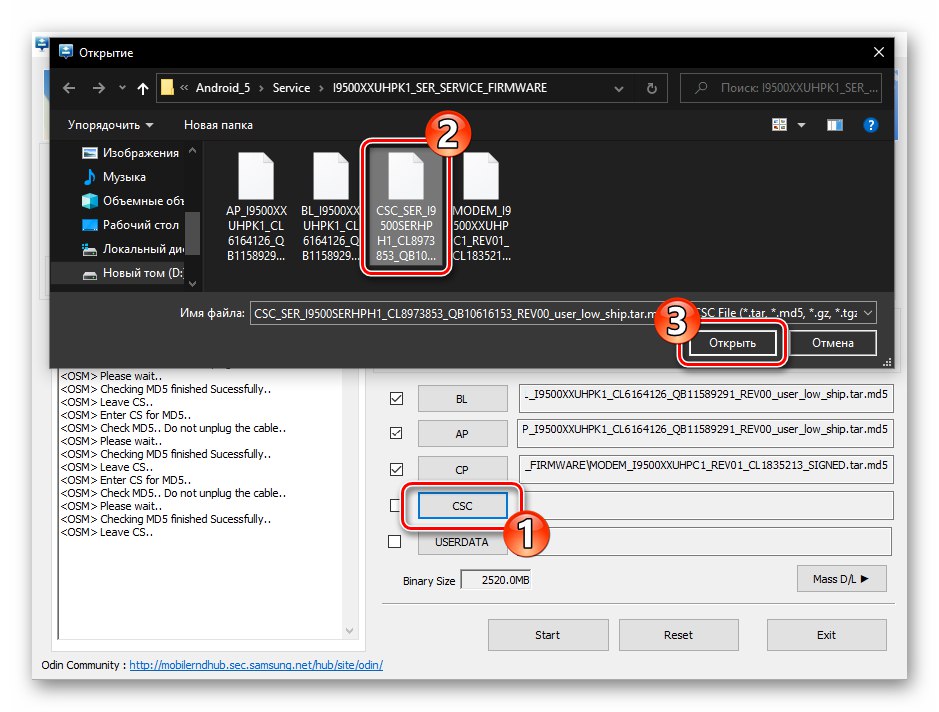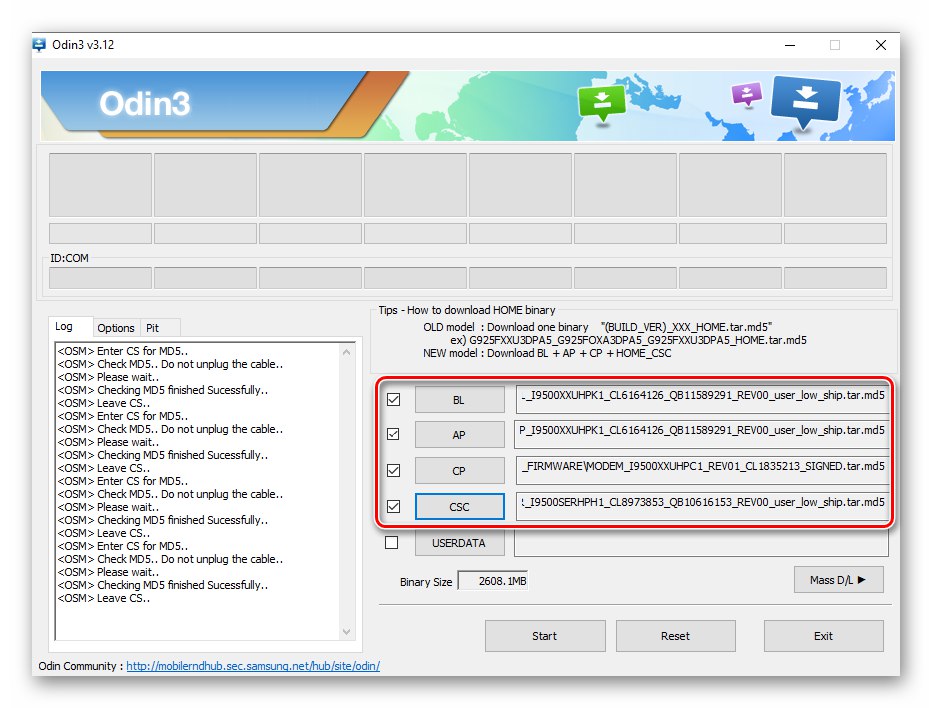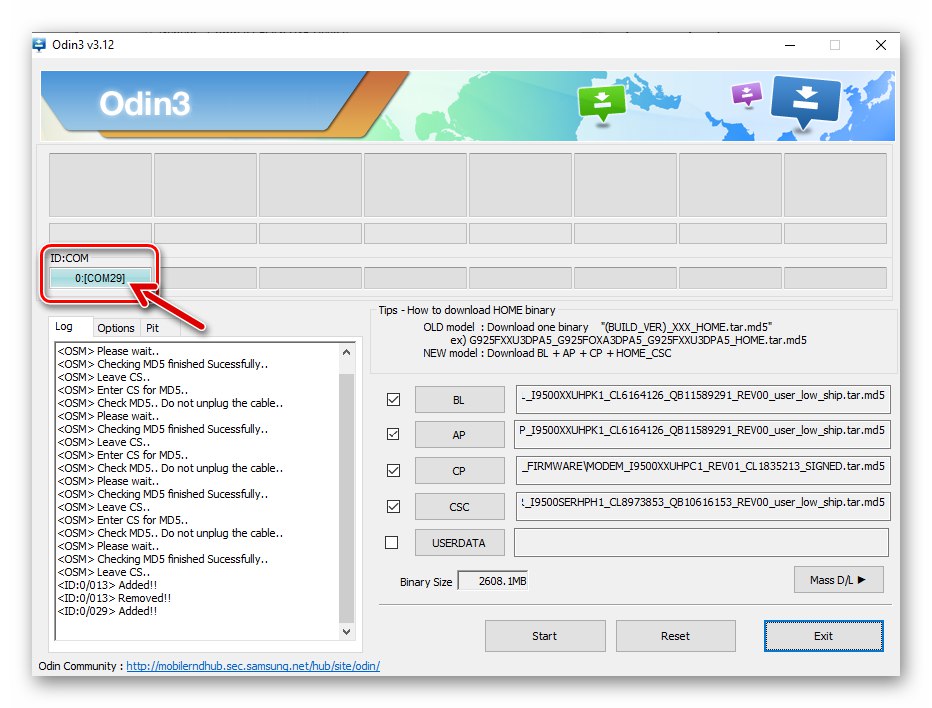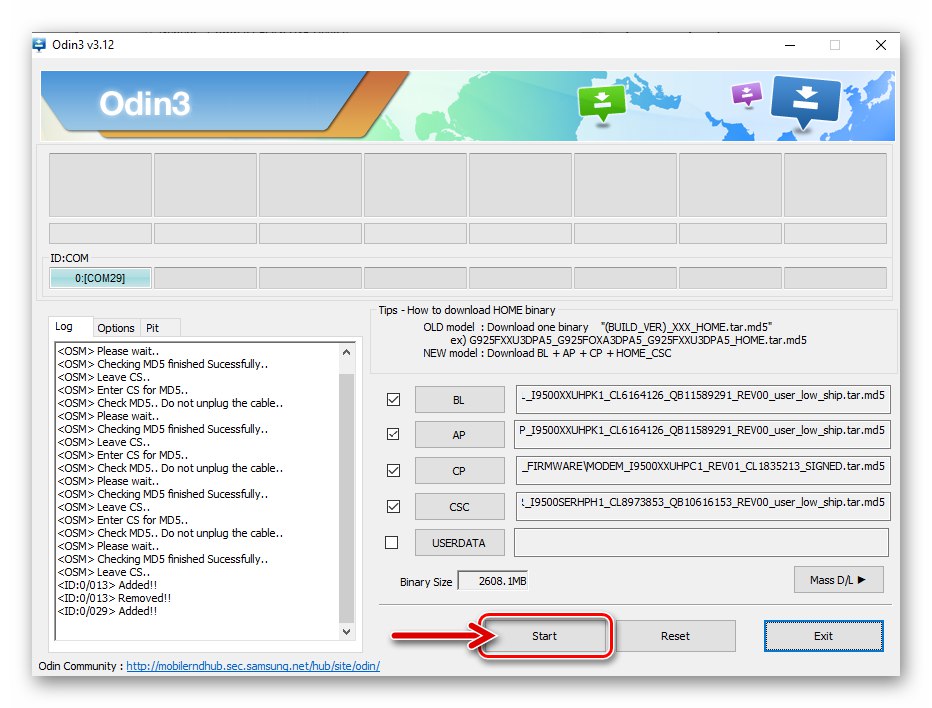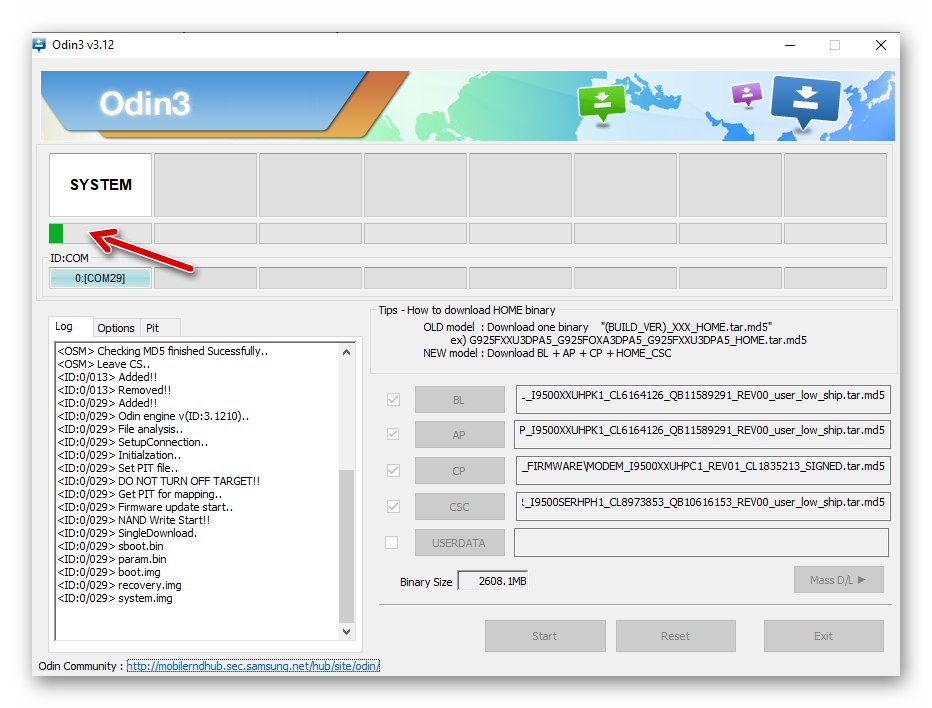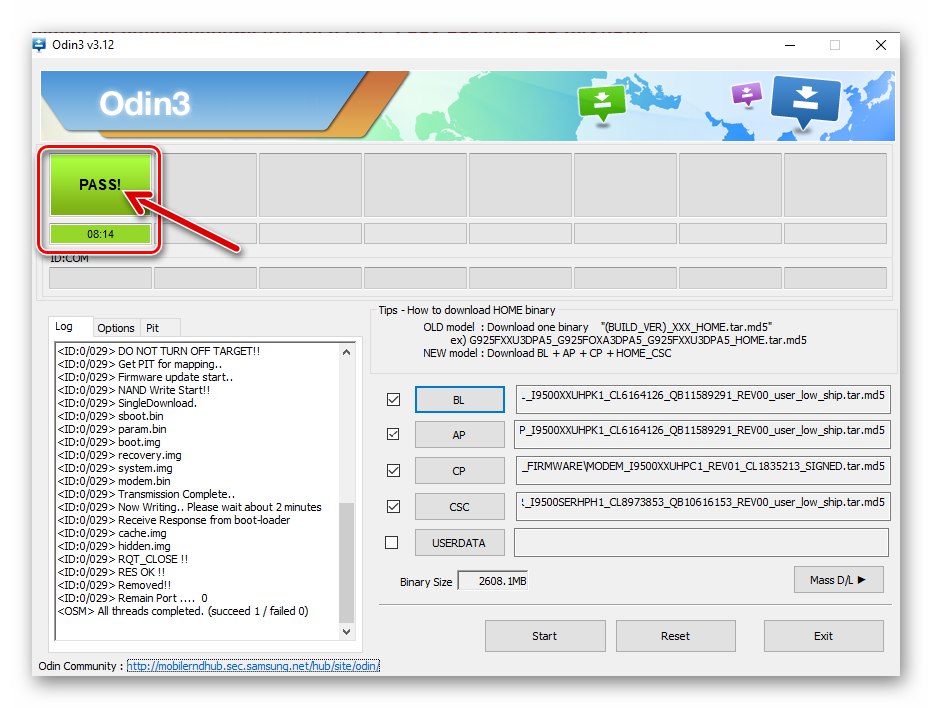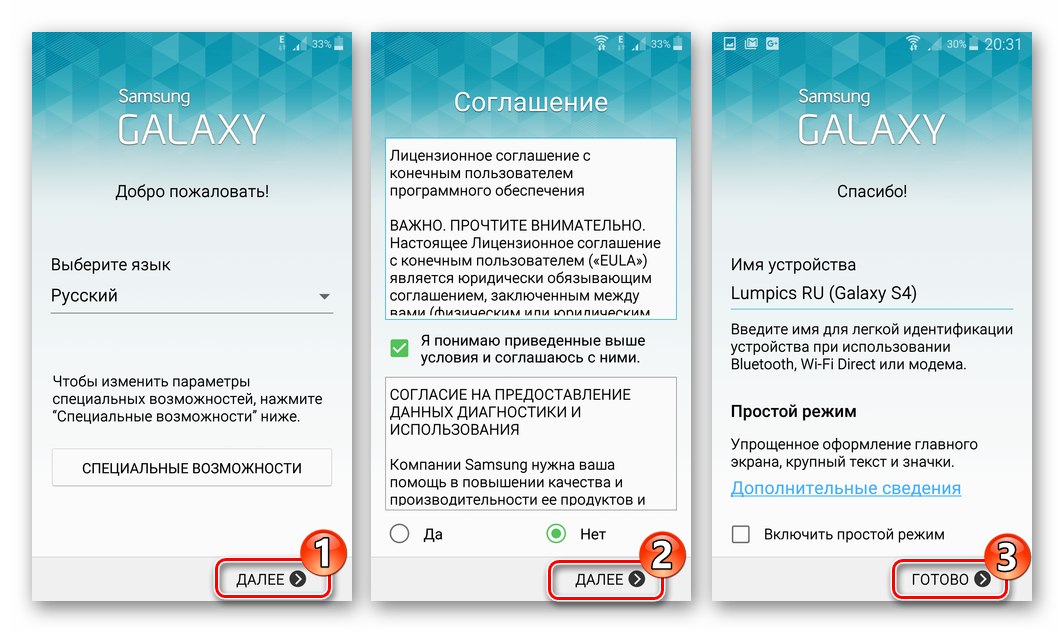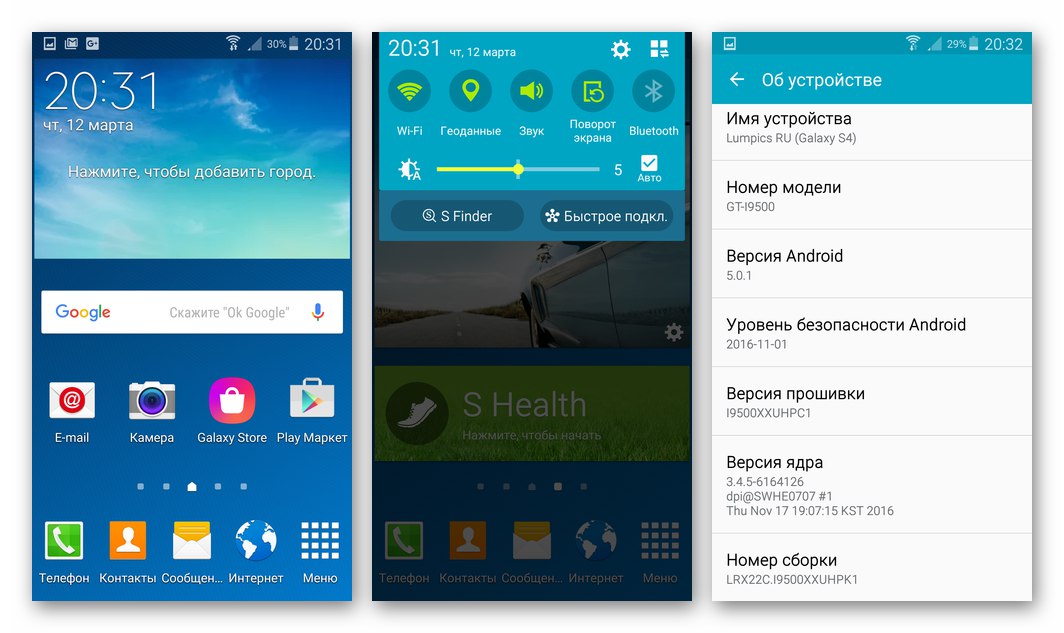Każdy użytkownik smartfona z systemem Android, w celu zapewnienia maksymalnego poziomu efektywności jego użytkowania, wykonywania określonych funkcji, a czasem przywracania sprawności, może stanąć przed koniecznością wykonania zestawu czynności, zjednoczonych ideą „firmware”. W następnym artykule rozważymy dostępne metody ponownej instalacji i przywracania oficjalnej wersji oprogramowania systemowego Samsung Galaxy S4 GT-I9500, a także algorytm zastępowania zasadniczo przestarzałej wersji systemu operacyjnego modelu bardziej funkcjonalnymi i nowoczesnymi zmodyfikowanymi rozwiązaniami.
Procedury opisane w poniższym materiale, niezależnie od kompetencji i uwagi użytkownika je wykonującego, charakteryzują się pewnym stopniem prawdopodobieństwa uszkodzenia urządzenia z systemem Android! Wszystkie proponowane poniżej manipulacje są wykonywane przez Ciebie według własnego uznania i na własne ryzyko i ryzyko!
Trening
Każda procedura wiążąca się z poważną ingerencją w system operacyjny Android poprzedzona jest manipulacjami przygotowawczymi, których pełna realizacja decyduje o powodzeniu całego wydarzenia, a także pozwala zabezpieczyć urządzenie przed uszkodzeniem, a dane użytkownika w nim zawarte przed nieodwracalną utratą.
Modyfikacje sprzętowe Samsung S4
W poniższym artykule opisano sposób interakcji z oprogramowaniem systemowym Samsung GT-I9500... Jest to najczęstsza z szerokiej linii modeli S4 w regionie rosyjskojęzycznym, modyfikacja urządzenia, zbudowana w oparciu o procesor Exynos i charakteryzuje się następującymi nazwami kodowymi:
- Rodzaj urządzenia: ja3g.
- Nazwa produktu: ja3gx.
Aby uniknąć kłopotów i nieporozumień, przed flashowaniem urządzenia za pomocą plików zawartych w instrukcjach z tego materiału upewnij się, że kopia posiadanego smartfona należy do określonej modyfikacji. Można to zrobić za pomocą specjalistycznego oprogramowania dostępnego w Sklep Google Play... Na przykład narzędzie o nazwie INFORMACJE O telefonie ★ SAM ★.
- Zainstaluj z Google App Store i uruchom analizator telefonu Samsung.
![Samsung Galaxy S4 GT-I9500 instalacja programu Phone Info SAM w celu dokładnego określenia modyfikacji smartfona]()
- W zakładce "Informacje ogólne" wyświetlane są wszystkie interesujące nas dane:
![Specyfikacja smartfona Samsung Galaxy S4 GT-I9500 w Phone Info SAM]()
Posiadacze modyfikacji Samsunga S4 innych niż powyższe mogą korzystać z przedstawionego poniżej oprogramowania Windows i proponowanych metod pracy z nim w odniesieniu do swoich smartfonów, ale nie z plików przystosowanych do oprogramowania GT-I9500 i odzyskiwania!
Kierowcy
Niemal wszystkie procedury przeprowadzane w związku z oprogramowaniem systemu Samsung S4 wymagają użycia oprogramowania na komputerze, a jak wiadomo sterowniki służą jako łącznik między „starszym bratem” a urządzeniem mobilnym. Dlatego najpierw należy zastanowić się nad kwestią instalacji tych składników systemu Windows po podjęciu decyzji o ponownej instalacji systemu operacyjnego smartfona.
Przeczytaj także: Instalowanie sterowników do flashowania urządzeń z systemem Android
W przypadku rozważanego modelu najłatwiejszym sposobem zainstalowania specjalistycznych sterowników jest skorzystanie z ich autoinstalatora opracowanego przez producenta.
Pobierz automatyczny instalator oprogramowania układowego Samsung Galaxy S4 GT-I9500
- Pobierz plik exe z powyższego linku i uruchom go.
![Samsung Galaxy S4 GT-I9500 pobrał automatyczny instalator sterowników do flashowania smartfona]()
- Kliknij "Dalej" Na początku
![Samsung Galaxy S4 GT-I9500 uruchamia Kreatora instalacji sterownika do flashowania urządzenia]()
i kolejne okna otwartego Kreatora instalacji sterownika oprogramowania układowego.
![Samsung Galaxy S4 GT-I9500 drugie okno kreatora instalacji sterownika do flashowania urządzenia]()
- Kliknij "Instalacja",
![Samsung Galaxy S4 GT-I9500 rozpoczyna instalację sterowników do flashowania smartfona]()
a następnie poczekaj, aż instalator rozpakuje i skopiuje składniki niezbędne do manipulowania urządzeniami mobilnymi Samsung na dysku komputera.![Samsung Galaxy S4 GT-I9500 proces instalacji sterowników do flashowania smartfona na komputerze]()
- Kliknij "Gotowe" w oknie końcowym narzędzia instalacyjnego. Teraz wszystkie sterowniki niezbędne do interakcji z częścią programową modelu S4 znajdują się na twoim komputerze.
![Samsung Galaxy S4 GT-I9500 kończy instalację sterowników oprogramowania dla urządzenia]()
Oprogramowanie do oprogramowania układowego
Aby całkowicie ponownie zainstalować system operacyjny w Samsung C4, potrzebujesz niewielkiej liczby narzędzi; potrzebujesz tylko dwóch narzędzi do wcześniejszej instalacji na komputerze.
Mądry przełącznik
Menedżer marki do pracy ze smartfonami Samsung, w tym omawianym modelem, którego można obecnie używać do tworzenia kopii zapasowych informacji o użytkowniku z urządzenia mobilnego na komputerze.Dystrybucję Smart Switch można pobrać ze strony oficjalna strona producentaa także pod poniższym linkiem.
Pobierz program Smart Switch do współpracy ze smartfonem Samsung Galaxy S4 GT-I9500
- Pobierz i otwórz plik SmartSwitchPC_setup.exe.
![Samsung Galaxy S4 GT-I9500 dystrybucja menedżera zarządzania smartfonem Smart Switch]()
- Przeczytaj warunki użytkowania oprogramowania i umowę licencyjną, ustaw pola wyboru w dwóch polach wyboru okna Kreatora instalacji Smart Switch i kliknij je "Dalej".
![Samsung Galaxy S4 GT-I9500 Smart Switch - rozpoczęcie instalacji]()
- Poczekaj chwilę na zakończenie wdrażania komponentów programu na dysku komputera.
![Proces instalacji programu Samsung Galaxy S4 GT-I9500 Smart Switch]()
- Kliknij "Ukończyć" w ostatnim oknie instalatora.
![Instalacja menedżera zarządzania smartfonem Samsung Galaxy S4 GT-I9500 Smart Switch zakończona]()
Odyn
Program Odyn można uznać za jedyne narzędzie, które jest niezbędne do bezpośredniego flashowania Samsung S4 z komputera, a także wykonywania szeregu innych manipulacji w części programowej urządzenia.
Przeczytaj także: Jak sflashować urządzenie Samsung z Androidem przez Odin
Aby uzyskać wersję użytą do utworzenia tego artykułu - 3.12.10:
- Skorzystaj z linku poniżej i pobierz archiwum z programem i komponentami niezbędnymi do jego działania.
Pobierz oprogramowanie Odin 3.12.10 do flashowania smartfona Samsung Galaxy S4 GT-I9500
- Rozpakuj wynikowy plik do osobnego folderu na dysku komputera (hasło do archiwum - soringpcrepair.com).
![Archiwum Samsung Galaxy S4 GT-I9500 z programem Odin do flashowania smartfona]()
Najlepiej, jeśli katalog z plikami programu będzie znajdował się w katalogu głównym partycji systemowej.
![Samsung Galaxy S4 GT-I9500 rozpakowuje archiwum z programem Odin do katalogu głównego partycji systemowej]()
- To wszystko - program Odin jest gotowy do pracy, a aby go uruchomić, musisz otworzyć plik Odin3 v3.12.10.exe z katalogu uzyskanego w powyższym kroku.
![Samsung Galaxy S4 GT-I9500 uruchamia program Odin do flashowania smartfona z komputera]()
Utworzyć kopię zapasową
W jakimkolwiek celu system operacyjny S4 GT-I9500 firmy Samsung jest ponownie instalowany, należy z wyprzedzeniem zastanawiać się nad bezpieczeństwem zawartości jego pamięci, ponieważ podczas ingerencji w oprogramowanie systemowe pamięć urządzenia mobilnego w większości przypadków zostanie wyczyszczona z danych, a wszystkie ważne informacje użytkownika będą musiały zostać przywrócone.
Przeczytaj także: Jak wykonać kopię zapasową danych z urządzenia z systemem Android przed flashowaniem
W przypadku S4 prostszym i prawdopodobnie najbardziej poprawnym sposobem jest polecenie wspomnianemu w tym artykule programowi Smart Switch, aby utworzył kopię zapasową danych z telefonu. Kopię zapasową w tej wersji można uzyskać, a następnie wdrożyć na urządzeniu mobilnym w bardzo prosty sposób:
Zapisywanie danych
- Otwórz Smart Switch.
![Samsung Galaxy S4 GT-I9500 Smart Switch uruchamia program do tworzenia kopii zapasowych danych z telefonu przed flashowaniem]()
- Podłącz smartfon S4 uruchomiony w oficjalnym Androidzie do portu USB komputera i poczekaj, aż program „zobaczy” urządzenie mobilne.
![Samsung Galaxy S4 GT-I9500 łączący smartfon ze Smart Switch w celu odzyskania danych z kopii zapasowej]()
- Kliknij blok "Utworzyć kopię zapasową", a następnie na przycisku o tej samej nazwie w oknie, które pojawia się, jeśli w urządzeniu znajduje się wymienne urządzenie magazynujące.
![Samsung Galaxy S4 GT-I9500 Smart Switch tworzy kopie zapasowe danych, w tym danych z karty pamięci urządzenia]()
- Poczekaj na zakończenie odczytu informacji ze smartfona i zarchiwizowania ich. Nie przerywaj procedury żadną czynnością!
![Samsung Galaxy S4 GT-I9500 proces tworzenia kopii zapasowej informacji ze smartfona za pomocą Smart Switch]()
- Po zakończeniu procesu tworzenia kopii zapasowej pojawi się okno z listą zapisanych danych. naciśnij tutaj "OK" i odłącz S4 od komputera.
![Samsung Galaxy S4 GT-I9500 Tworzenie kopii zapasowych danych za pomocą Smart Switch zakończone]()
Poprawa
- W celu przywrócenia informacji umieszczonych w kopii zapasowej po flashowaniu lub wyczyszczeniu pamięci S4, uruchom Smart Switch i podłącz urządzenie do komputera. Kliknij blok „Przywróć” w oknie programu.
![Smartfon Samsung Galaxy S4 GT-I9500 zidentyfikowany w przejściu programu Smart Switch na odzyskiwanie danych]()
- Naciśnij przycisk „Przywróć” w wyświetlonym obszarze wskazującym datę utworzenia kopii zapasowej dostępnej na dysku komputera.
![Samsung Galaxy S4 GT-I9500 rozpoczyna odzyskiwanie danych na smartfonie za pomocą Smart Switch]()
- Zaczekaj do końca procesu przenoszenia danych z kopii zapasowej do magazynu maszyny.
![Samsung Galaxy S4 GT-I9500 Smart Switch to proces odzyskiwania danych na urządzeniu z kopii zapasowej]()
- Gdy pojawi się powiadomienie o pomyślnym zakończeniu procesu odzyskiwania, zamknij, klikając "OK" pokazując jego okno i odłącz telefon od komputera.
![Zakończono odzyskiwanie danych ze smartfona Samsung Galaxy S4 GT-I9500 Smart Switch]()
Tryby uruchamiania
Firmware smartfona zakłada przełączenie go w wyspecjalizowane stany serwisowe: - tzw. Tryb Odin i środowisko przywracania (recovery). Aby nie rozwodzić się nad rozwiązaniem tego problemu w przyszłości, naucz się i spróbuj przenieść urządzenie do wskazanych trybów przed przystąpieniem do procedur, które wiążą się z ingerencją w jego oprogramowanie systemowe.
Poprawa
Każda kopia omawianego modelu jest początkowo wyposażona w przywracanie fabryczne, które z praktycznego punktu widzenia najczęściej służy do resetowania urządzenia.Ponadto urządzenie można zintegrować z bardziej funkcjonalnym niż „natywnym” i wykorzystać do instalacji niestandardowego środowiska przywracania oprogramowania sprzętowego Odzyskiwanie TeamWin (TWRP)... Aby przejść do dowolnej opcji odzyskiwania, musisz wykonać następujące czynności:
- Całkowicie wyłącz S4. Kliknij urządzenie „Głośność +”, "Dom" i "Jedzenie".
![Samsung Galaxy S4 GT-I9500 jak wejść do odzyskiwania na smartfonie]()
- Musisz działać na klawiszach w tym samym czasie i powinieneś je przytrzymać, aż na ekranie pojawi się menu środowiska przywracania.
![Środowisko przywracania ustawień fabrycznych smartfonów Samsung Galaxy S4 GT-I9500]()
Tryb ściągania
Ten wyspecjalizowany tryb jest przeznaczony do instalowania oprogramowania układowego na GT-I9500 od zera, aw nim można zainstalować praktycznie każdą wersję oficjalnego systemu urządzenia, także w przypadkach, gdy urządzenie jest „zamurowane”. Urządzenie jest wprowadzane w stan ładowania oprogramowania systemowego w następujący sposób:
- Na smartfonie w stanie wyłączonym jednocześnie naciśnij i przytrzymaj klawisze sprzętowe "Tom -", "Dom", "Jedzenie".
![Samsung Galaxy S4 GT-I9500 przełącza smartfon w tryb pobierania (tryb Odin)]()
- Gdy na ekranie pojawi się informacja ostrzegawcza, jak pokazano na poniższym zdjęciu, zwolnij przyciski.
![Ostrzeżenie Samsung Galaxy S4 GT-I9500 przed przejściem do trybu pobierania oprogramowania układowego przez Odin]()
- Następnie naciśnij „Głośność +”, co doprowadzi do wyświetlenia napisu S4 „Pobieranie ... Nie wyłączaj celu !!”... To wszystko - smartfon jest przełączany w tryb oprogramowania układowego za pomocą oprogramowania Windows. Aby wyjść z trybu Odin bez wykonywania żadnych czynności, przytrzymaj przycisk przez długi czas "Jedzenie" urządzenie lub wyjmij i wymień jego baterię.
![Samsung Galaxy S4 GT-I9500 przełączający smartfon w tryb Odin]()
Kopia zapasowa EFS
Przed wykonaniem nieudokumentowanych przez producenta działań dotyczących Galaxy S4 OS, zaleca się wykonanie zrzutu wyspecjalizowanej partycji systemowej pamięci urządzenia o nazwie „EFS”... W tym obszarze przechowywane są ustawienia modułu radiowego, a jego uszkodzenie może doprowadzić do utraty wydajności komunikacji w wyniku skasowania identyfikatora IMEI. Obecność kopii zapasowej utworzonej zgodnie z poniższymi instrukcjami pozwoli na bezproblemowe przywrócenie określonych danych, jeśli zajdzie taka potrzeba.
Aby skutecznie wdrożyć poniższe zalecenia, musisz mieć uprawnienia roota na urządzeniu! Metoda uzyskiwania uprawnień została opisana w dalszej części tego artykułu.
- Zainstaluj emulator terminala dla systemu Android na swoim telefonie ze sklepu Google Play.
![Samsung Galaxy S4 GT-I9500 instaluje emulator terminala do tworzenia kopii zapasowych EFS (IMEI)]()
- Uruchom Terminal, wprowadź polecenie
sui naciśnij "Wchodzić" na wirtualnej klawiaturze smartfona.![Samsung Galaxy S4 GT-I9500 uruchamia Terminal, wpisując komendę su - żądanie uprawnień roota]()
Zrootuj aplikację.
![Samsung Galaxy S4 GT-I9500 nadający uprawnienia Superuser do aplikacji Terminal]()
- Następnie wejdź do konsoli i wyślij następującą komendę:
dd if = / dev / block / mmcblk0p3 of = sdcard / efs.img![Polecenie Samsung Galaxy S4 GT-I9500 w terminalu, aby utworzyć zrzut (kopię zapasową) partycji EFS pamięci smartfona]()
- Po otrzymaniu odpowiedzi z Terminala jak na poniższym zrzucie ekranu zamknij aplikację.
![Kopia zapasowa EFS (IMEI) Samsung Galaxy S4 GT-I9500 utworzona za pomocą aplikacji Terminal Emulator]()
- Poprzez dowolne Eksplorator plików dla Androida przejdź, aby wyświetlić pamięć wewnętrzną smartfona.
![Przejście Samsunga Galaxy S4 GT-I9500 do pamięci wewnętrznej smartfona, w której zapisywany jest backup EFS (IMEI)]()
- Plik zostanie znaleziony w katalogu głównym pamięci lokalnej „Efs.img” - jest to kopia zapasowa partycji docelowej, którą należy skopiować w bezpieczne miejsce (na kartę pamięci smartfona i / lub komputer) w celu przechowywania.
![Samsung Galaxy S4 GT-I9500 kopiuje plik kopii zapasowej EFS (IMEI) na wymienne urządzenie magazynujące]()
Odzyskiwanie partycji EFS (IMEI)
Aby przywrócić obszar „EFS” tak samo jak przy zapisywaniu, użyj Emulator terminala na Androida.
- Umieść plik „Efs.img” do katalogu głównego pamięci wewnętrznej S4, uruchom aplikację Terminal.
![Samsung Galaxy S4 GT-I9500 kopiuje kopię zapasową EFS do wewnętrznej pamięci uruchamiającej Terminal]()
- Wprowadź polecenie
su, przyznaj uprawnienia roota konsoli.![Samsung Galaxy S4 GT-I9500 Root Terminal do odzyskiwania EFS (IMEI) z kopii zapasowej]()
- Rozpoczęcie odzyskiwania partycji „EFS” wprowadź i wyślij następujące polecenie:
dd if = / sdcard / efs.img of = / dev / block / mmcblk0p3![Polecenie Samsung Galaxy S4 GT-I9500 do odzyskania EFS (IMEI) z kopii zapasowej w Terminalu]()
- Po wykonaniu instrukcji podanych przez Ciebie przez Terminal
![Ukończono odzyskiwanie Samsung Galaxy S4 GT-I9500 EFS (IMEI) z kopii zapasowej za pośrednictwem terminala]()
uruchom ponownie smartfon.
![Samsung Galaxy S4 GT-I9500 zrestartuje smartfon po procedurze naprawy EFS (IMEI) przez Terminal z kopii zapasowej]()
Miękki reset
Wielu użytkowników smartfonów z Androidem uważa ich flashowanie za swego rodzaju panaceum na wszelkie problemy związane z działaniem części oprogramowania. Ponowna instalacja oprogramowania systemowego w pewnym stopniu eliminuje naprawdę wiele kłopotów i dodaje „ożywienia” interfejsowi urządzenia po jego wdrożeniu, ale aby wyeliminować błędy często nie jest konieczna ponowna instalacja systemu operacyjnego, wystarczy przywrócić go do stanu „fabrycznego” przez reset oprogramowania.
Zaleca się wyczyszczenie pamięci smartfona zgodnie z poniższymi instrukcjami, między innymi przed ponowną instalacją oficjalnego Androida na S4, a także po wykonaniu tej procedury!
Środowisko przywracania urządzenia umożliwia możliwie efektywny powrót urządzenia do stanu „po wyjęciu z pudełka”, a resetowanie odbywa się w następujący sposób:
- Wyłącz urządzenie i wejdź do jego odzyskiwania, postępując zgodnie z zaleceniami sugerowanymi powyżej w artykule.
![Samsung Galaxy S4 GT-I9500 wchodzi do odzyskiwania, aby zresetować smartfon i wyczyścić jego pamięć]()
- Naciskając przyciski regulacji głośności, ustaw „podświetlenie” na nazwie funkcji "Wyczyszczenie danych / przywrócenie do ustawień fabrycznych"... Następnie naciśnij klawisz "Moc".
![Pozycja menu przywracania ustawień fabrycznych Samsung Galaxy S4 GT-I9500, aby zresetować smartfon i wyczyścić jego pamięć]()
- Na kolejnym ekranie potwierdź chęć usunięcia wszystkich informacji z pamięci telefonu i przywróć jego ustawienia do stanu fabrycznego. Aby to zrobić, „zaznacz” element "Tak usuń wszystkie dane użytkownika" i naciśnij "Moc".
![Samsung Galaxy S4 GT-I9500 potwierdzenie rozpoczęcia procedury resetu smartfona i wyczyszczenia jego pamięci w przywracaniu do ustawień fabrycznych]()
- Poczekaj, aż proces czyszczenia pamięci i resetowania ustawień urządzenia zostanie zakończony.
![Samsung Galaxy S4 GT-I9500 proces resetowania smartfona i czyszczenia jego pamięci poprzez przywracanie ustawień fabrycznych]()
W rezultacie na dole ekranu pojawi się napis "Dane całkowicie usunięte"... Po upewnieniu się, że element jest wybrany w menu odzyskiwania "Teraz uruchom system ponownie", naciśnij przycisk "Włączenie" smartfonie. Następnie poczekaj, aż załaduje się system operacyjny Android.
![Formatowanie pamięci Samsung Galaxy S4 GT-I9500 i przywracanie ustawień fabrycznych po zakończeniu odzyskiwania, ponowne uruchomienie urządzenia]()
- Pod koniec „pierwszego” rozruchu należy wybrać podstawowe ustawienia resetowania systemu i przywrócić dane użytkownika.
![Samsung Galaxy S4 GT-I9500 wybór głównych ustawień urządzenia po przywróceniu ustawień fabrycznych]()
Oprogramowanie układowe
Do tej pory istnieje bardzo ograniczona liczba algorytmów dostępnych dla przeciętnego użytkownika, które obejmują ponowną instalację, przywrócenie lub wymianę systemu operacyjnego Samsung GT-I9500. Przed wybraniem metody flashowania urządzenia i działania, zalecamy zapoznanie się z przeznaczeniem zarówno narzędzi programowych przedstawionych poniżej, jak i instrukcji ich używania od początku do końca.
Metoda 1: Odyn
Najbardziej uniwersalnym narzędziem do flashowania urządzeń Samsunga jest program stworzony dla systemu Windows o nazwie Odin. To narzędzie jest w stanie zaimplementować praktycznie każdą operację związaną z instalacją oficjalnego OS S4 GT-I9500, a także integracją dodatkowych komponentów oprogramowania systemowego. Następnie rozważymy w kolejności procedurę uzyskiwania praw roota do rozważanego modelu, instalowanie oprogramowania układowego w postaci pojedynczego pliku i usługi, przywracanie części oprogramowania poważnie uszkodzonych instancji smartfonów, a także integrację niestandardowego odzyskiwania TWRP w telefonie.
Uzyskanie uprawnień superużytkownika
Jeśli celem ingerencji w oprogramowanie systemowe GT-I9500 jest uzyskanie uprawnień roota w oficjalnym środowisku oprogramowania układowego Android 5, wykonaj następujące czynności:
- Pobierz pakiet przygotowany do integracji przez One i przeznaczony do użycia w danym modelu „CF AutoRoot” z poniższego linku lub z oficjalna strona zespołu twórców to rozwiązanie.
![Samsung Galaxy S4 GT-I9500 pobiera pakiet umożliwiający uzyskanie praw roota na urządzeniu za pośrednictwem programu Odin]()
Pobierz pakiet do zrootowania Samsung Galaxy S4 GT-I9500 przez Odin
- Uruchom program Odin. Otwórz sekcję „Opcje”,
![Uruchomienie Samsunga Galaxy S4 GT-I9500 Odin w celu integracji pakietu CF Auto Root]()
- Odznacz pola wyboru „Automatyczny restart” i FA. Zresetować czas " w ustawieniach programu.
![Ustawienia Samsung Galaxy S4 GT-I9500 Odin - odznacz Auto Reboot i F.Reset Time]()
- Naciśnij przycisk „AP” po prawej stronie okna One.
![Rootowanie Samsung Galaxy S4 GT-I9500 przez Odin - przycisk AP, aby wybrać pakiet CF Auto Root]()
- Następnie przejdź do katalogu, w którym pobrałeś archiwum „CF AutoRoot”kliknij dwukrotnie nazwę pakietu.
![Samsung Galaxy S4 GT-I9500 pobierz plik CF Auto Root do Odin]()
- Przenieś urządzenie do "Tryb ściągania"zgodnie z opisem w pierwszej części tego materiału i podłącz go do komputera za pomocą kabla USB.
![Samsung Galaxy S4 GT-I9500 przełączający smartfon w tryb Odin]()
- Po upewnieniu się, że urządzenie zostało poprawnie wykryte przez program (pole „ID: COM” zmieni kolor na niebieski i wyświetli numer portu do którego podłączony jest telefon), kliknij przycisk "Początek".
![Samsung Galaxy S4 GT-I9500 Odin - początek integracji pakietu CF Auto Root ze smartfonem]()
- Poczekaj chwilę na zakończenie integracji komponentów z pakietu „CF Auto Root” do urządzenia -
![Samsung Galaxy S4 GT-I9500 proces instalacji pakietu w celu aktywacji praw zrootowanych na urządzeniu przez Odin]()
powiadomienie pojawi się w prawym górnym rogu okna Odin "PRZECHODZIĆ".
![Instalacja pakietu CF Auto Root na telefonie przez Odin dla Samsunga Galaxy S4 GT-I9500 została zakończona]()
- Odłącz smartfon od komputera. Następnie naciśnij i przytrzymaj klawisz "Moc" do ponownego uruchomienia urządzenia mobilnego. W rezultacie obraz uchwycony na następnym zdjęciu miga na ekranie S4, a następnie urządzenie automatycznie uruchomi się w systemie Android.
![Proces integracji pakietu automatycznego rootowania Samsung Galaxy S4 GT-I9500 CF]()
- Na tym kończy się otrzymanie praw superużytkownika do Samsunga GT-I9500 za pośrednictwem Odina - możesz sprawdzić dostępność odpowiednich uprawnień,
![Samsung Galaxy S4 GT-I9500 sprawdza prawa roota na urządzeniu po ich aktywacji przez Odina]()
uruchom zainstalowany teraz w telefonie Menedżer root SuperSU i używaj tego oprogramowania zgodnie z jego przeznaczeniem.
![Uprawnienia Superuser Samsung Galaxy S4 GT-I9500 aktywowane na urządzeniu, SuperSu zainstalowane przez Odin]()
Przeczytaj także: Jak sprawdzić prawa roota na urządzeniu z Androidem
Oprogramowanie z jednym plikiem
Najprostszym sposobem instalacji Androida na Samsung GT-I9500 przez One jest wykonanie jednego z pakietu składającego się z jednego pliku - tzw. Firmware jednoplikowy. Pozwala to na pobranie najnowszej wersji oficjalnego systemu operacyjnego na urządzenie, ponowne zainstalowanie go, aw niektórych przypadkach przywrócenie oprogramowania systemowego do działania, jeśli przestało działać poprawnie.
- Pobierz pakiet ze składnikami systemu operacyjnego urządzenia na dysk komputera. Można to zrobić, otwierając poniższy link - pokazuje on ekstremalny zestaw systemu operacyjnego użyty w poniższym przykładzie I9500XXUHPK1 dla regionu „SER” (Rosja).
Inne opcje jednoplikowych pakietów oficjalnego systemu operacyjnego są dostępne w wyspecjalizowanych zasobach internetowych, na przykład w oprogramowaniu Samsung:
Pobierz oficjalne oprogramowanie dla smartfona Samsung Galaxy S4 GT-I9500
- Rozpakuj powstałe archiwum - do dalszych działań będziesz potrzebować pliku * .tar.md5.
![Jednoplikowe oprogramowanie układowe Samsung Galaxy S4 GT-I9500 dla modelu do instalacji przez ODIN]()
- Utwórz kopię zapasową danych z urządzenia, a następnie zresetuj je miękko w fabrycznym środowisku przywracania.
- Uruchom One, przełącz smartfon w tryb "Pobieranie" i podłącz go do komputera. Upewnij się, że urządzenie zostało poprawnie wykryte w programie.
![Uruchomienie Samsung Galaxy S4 GT-I9500 ODIN, połączenie ze smartfonem w celu zainstalowania oprogramowania w jednym pliku]()
- Kliknij przycisk „AP” po prawej stronie okna Odyna.
![Samsung Galaxy S4 GT-I9500 ODIN przejdzie na ładowanie jednoplikowego oprogramowania do programu]()
- W oknie, które zostanie otwarte, przejdź do ścieżki, w której znajduje się plik oprogramowania układowego, wybierz go i kliknij "Otwarty".
![Samsung Galaxy S4 GT-I9500 ODIN wybór jednoplikowego oprogramowania na dysku PC do instalacji w urządzeniu]()
- Poczekaj na zakończenie sprawdzania pakietu - w efekcie nazwa pliku wczytanego do programu pojawi się po prawej stronie przycisku „AP” pole.
![Oprogramowanie sprzętowe pojedynczego pliku Samsung Galaxy S4 GT-I9500 ODIN załadowane do programu]()
- Wszystko jest gotowe do ponownej instalacji systemu na Galaxy S IV - kliknij przycisk "Początek".
![Samsung Galaxy S4 GT-I9500 rozpoczyna instalację jednoplikowego oprogramowania układowego w urządzeniu przez ODIN]()
- Zaczekaj do zakończenia operacji wykonywanych metodą One - kopiowanie danych z pakietu załadowanego do programu do sekcji pamięci telefonu. Nie wchodź w interakcje z komputerem i / lub smartfonem podczas zabiegu!
![Samsung Galaxy S4 GT-I9500 ODIN proces instalowania jednoplikowego oprogramowania do urządzenia]()
- Po zakończeniu procesu Odin wyświetli powiadomienie "PRZECHODZIĆ" w lewym górnym rogu okna, a urządzenie mobilne automatycznie uruchomi się ponownie.
![Jednoplikowa instalacja oprogramowania układowego Samsung Galaxy S4 GT-I9500 przez ODIN zakończona, uruchomienie urządzenia]()
- Odłącz S4 od komputera, poczekaj na inicjalizację zainstalowanego systemu i wykonaj czynności, które zakładają początkową konfigurację urządzenia.
Pakiet systemu operacyjnego z wieloma plikami (usługami)
Bardziej radykalne niż to sugerowane powyżej, podejście do instalacji oficjalnego oprogramowania systemowego na Samsung GT-I9500 obejmuje użycie pakietu plików (usługowego) składającego się z czterech komponentów. Manipulacja przeprowadzona zgodnie z poniższymi instrukcjami jest bardzo często skuteczną metodą przywrócenia funkcjonalności części programowej urządzenia, a także może służyć do przywrócenia telefonu do stanu „fabrycznego” po eksperymentowaniu z modyfikacjami i niestandardowym oprogramowaniem.
- Pobierz najnowsze oprogramowanie serwisowe dla danego urządzenia, korzystając z poniższego łącza. Rozpakuj wynikowy plik na dysk komputera.
![Oprogramowanie serwisowe urządzenia Samsung S4 GT-I9500 z plikiem PIT do instalacji przez Odin]()
Pobierz oprogramowanie serwisowe z plikiem Pit dla smartfona Samsung Galaxy S4 GT-I9500
- Uruchom Odina.
![Samsung S4 GT-I9500 Odin uruchamia program do instalacji oprogramowania wieloplikowego]()
- Klikając przyciski po prawej stronie okna programu, załaduj do niego pliki, przechodząc do katalogu z rozpakowanym oprogramowaniem:
-
„BL” - plik BL ……… .tar.md5.
![Oprogramowanie wieloplikowe Samsung S4 GT-I9500 przez Odin - ładowanie pliku BL do programu]()
-
„AP” - plik AP ……… .tar.md5.
![Samsung S4 GT-I9500 Odin ładuje komponent AP do programu podczas instalowania oprogramowania wieloplikowego]()
Jest to duży plik, dlatego po wybraniu go w oknie Eksploratora należy zaczekać, aż nazwa komponentu pojawi się w polu okna flashera.
![Plik Samsung S4 GT-I9500 Odin AP załadowany do programu]()
-
„CP” - plik MODEM ……… .tar.md5.
![Samsung S4 GT-I9500 Odin pobiera plik MODEM z pakietu oprogramowania serwisowego do programu]()
-
„CSC” - plik CSC …… ..tar.md5.
![Samsung S4 GT-I9500 ładuje komponent CSC w Odin podczas instalowania wieloplikowego oprogramowania do telefonu]()
W wyniku operacji okienko One powinno wyglądać tak:
![Samsung S4 GT-I9500 Odin wszystkie komponenty oprogramowania układowego smartfona z wieloma plikami są ładowane do programu]()
-
„BL” - plik BL ……… .tar.md5.
- Połącz przełączone w tryb "Pobieranie" GT-I9500 do komputera, poczekaj, aż urządzenie zostanie wykryte w Odinie.
![Urządzenie Samsung S4 GT-I9500 znalezione w Odin i gotowe do zainstalowania oprogramowania wieloplikowego]()
- Teraz wszystko jest gotowe do nadpisania partycji pamięci urządzenia - kliknij "Początek".
![Samsung S4 GT-I9500 Odin rozpoczyna instalowanie wieloplikowego oprogramowania układowego w urządzeniu]()
- Poczekaj, aż Odin zakończy wszystkie procedury niezbędne do zintegrowania oficjalnego systemu z urządzeniem mobilnym.
![Samsung S4 GT-I9500 Odin proces instalacji oprogramowania wieloplikowego na urządzeniu]()
- Gdy w oknie flashera pojawi się powiadomienie "PRZECHODZIĆ", S4 automatycznie uruchomi się ponownie i zainicjuje zainstalowanego na nim Androida.
![Samsung S4 GT-I9500 Instalacja oprogramowania wieloplikowego przez Odin zakończona, ponowne uruchomienie urządzenia]()
- Poczekaj na wyświetlenie ekranu powitalnego mobilnego systemu operacyjnego, określ jego podstawowe ustawienia.
![Początkowa konfiguracja systemu operacyjnego Android dla Samsung S4 GT-I9500 po zainstalowaniu oprogramowania układowego z wieloma plikami za pośrednictwem Odina]()
- Po pojawieniu się pulpitu Android jego instalację na urządzeniu uznaje się za zakończoną - przejdź do przywracania informacji i dalszego korzystania z telefonu.
![Wieloplikowe oprogramowanie układowe Samsung S4 GT-I9500 przez Odin zainstalowane i działające]()
Oprogramowanie układowe obsługujące wiele plików z możliwością zmiany układu pamięci
Jeżeli część programowa smartfona danego modelu jest poważnie uszkodzona, to opisane powyżej operacje, polegające na instalacji jednoplikowego i wieloplikowego firmware'u, nie przynoszą rezultatu lub kończą się błędem, należy podjąć najbardziej drastyczne środki - przerzucić urządzenie za pomocą pliku PIT, czyli po ponownym partycjonowaniu jego pamięci.
Podczas manipulacji używane jest to samo oprogramowanie wieloplikowe, co w poprzednich instrukcjach. Upewnij się, że wszystkie pięć plików z proponowanego pakietu jest przygotowanych, to znaczy znajdują się na dysku twojego komputera w oddzielnym katalogu.
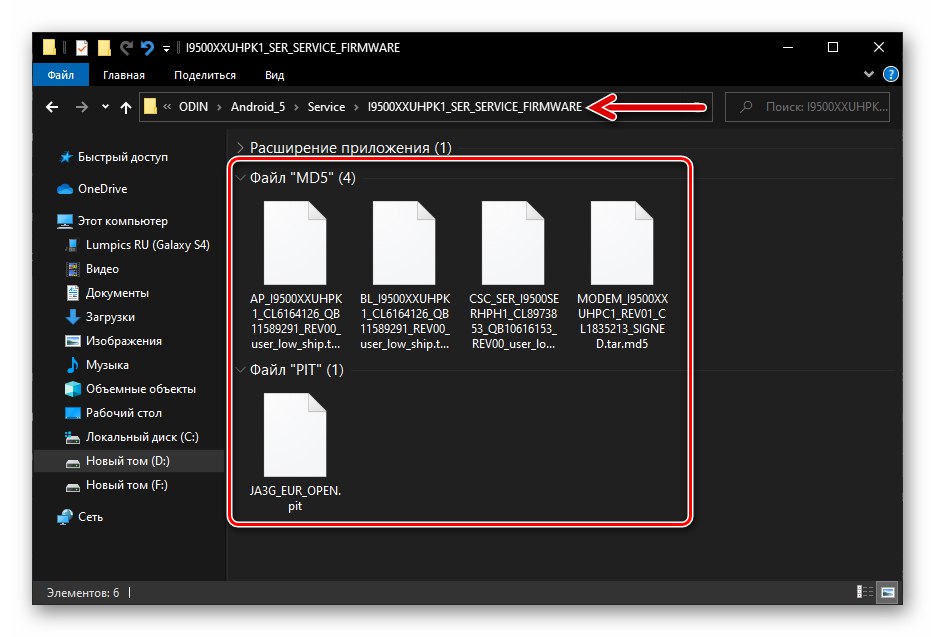
- Uruchom program ODIN, kliknij kartę "DÓŁ".